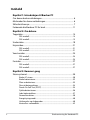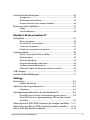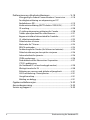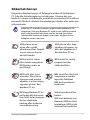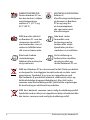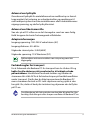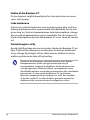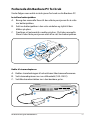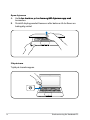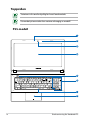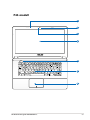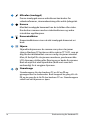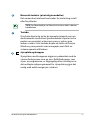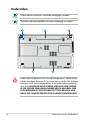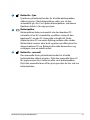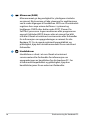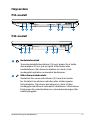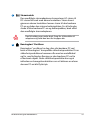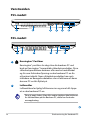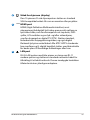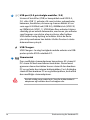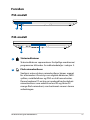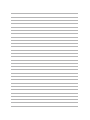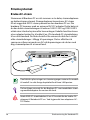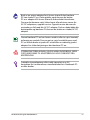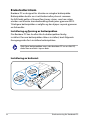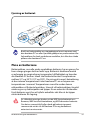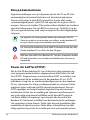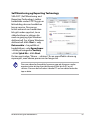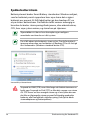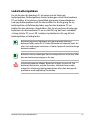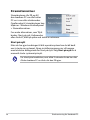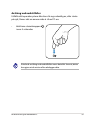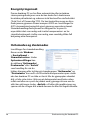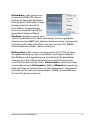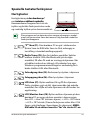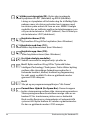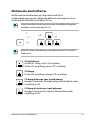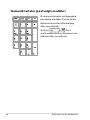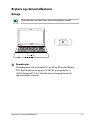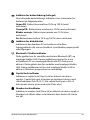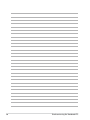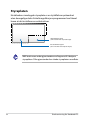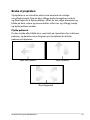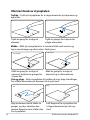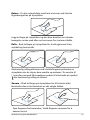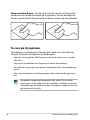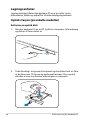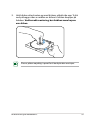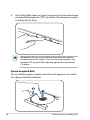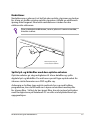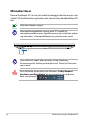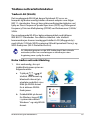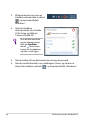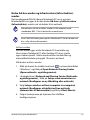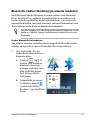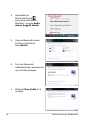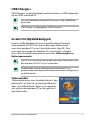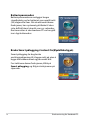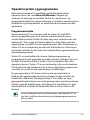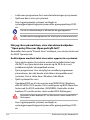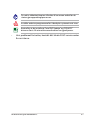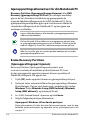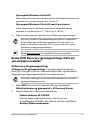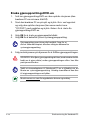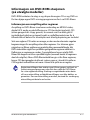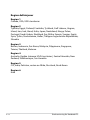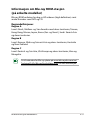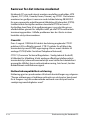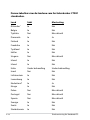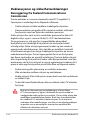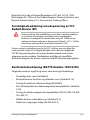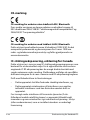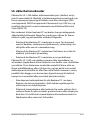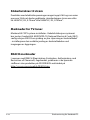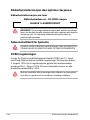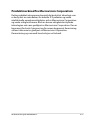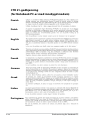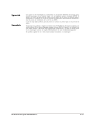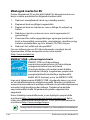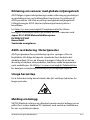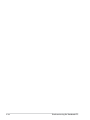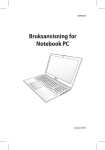Download ASUS P45VJ User's Manual
Transcript
NW7702
Bruksanvisning for
Notebook PC
November 2012
Innhold
Kapittel 1: Introduksjon til Bærbar PC
Om denne brukerveiledningen..................................................................... 6
Merknader for denne veiledningen............................................................. 6
Sikkerhetshensyn................................................................................................ 7
Forberede din Bærbare PC for bruk............................................................11
Kapittel 2: Om delene
Toppsiden............................................................................................................14
P55-modell.........................................................................................................14
P45-modell.........................................................................................................15
Undersiden..........................................................................................................18
Høyresiden..........................................................................................................21
P55-modell.........................................................................................................21
P45-modell.........................................................................................................21
Venstresiden.......................................................................................................24
P55-modell.........................................................................................................24
P45-modell.........................................................................................................24
Forsiden................................................................................................................27
P55-modell.........................................................................................................27
P45-modell.........................................................................................................27
Kapittel 3: Komme i gang
Strømsystemet...................................................................................................30
Bruke AC-strøm................................................................................................30
Bruke batteristrøm..........................................................................................32
Pleie av batteriene..........................................................................................33
Skru på datamaskinen...................................................................................34
Power-On Self Test (POST)............................................................................34
Sjekke batteristrøm.........................................................................................36
Lade batteripakken.........................................................................................37
Strømalternativer............................................................................................38
Energistyringsmodi.........................................................................................40
Hvilemodus og dvalemodus.......................................................................40
Kontroll av varmeeffekt.................................................................................42
Bruksanvisning for Notebook PC
Spesielle tastaturfunksjoner.........................................................................43
Hurtigtaster.......................................................................................................43
Multimedia-kontrolltaster............................................................................45
Numerisk tastatur (på utvalgte modeller)..............................................46
Brytere og statusindikatorer.........................................................................47
Knapp .............................................................................................................47
Statusindikatorer.............................................................................................48
Kapittel 4: Bruke en bærbar PC
Styreplaten..........................................................................................................52
Bruke styreplaten............................................................................................53
Illustrert bruk av styreplaten.......................................................................54
Ta vare på styreplaten....................................................................................56
Deaktivere styreplaten automatisk...........................................................57
Lagringsenheter................................................................................................58
Optisk stasjon (på enkelte modeller)........................................................58
Minnekortleser.................................................................................................62
Nettverkstilkobling.........................................................................................63
Nettverkstilkoblinger med kabel...............................................................63
Trådløse nettverksforbindelser .................................................................65
Bluetooth trådløs tilkobling (på enkelte modeller).............................69
USB Charger+.....................................................................................................71
Instant On(Øyeblikkelig på)..........................................................................71
Vedlegg
Ekstrautstyr........................................................................................................ V-2
Valgfrie tilkoblinger...................................................................................... V-2
Operativsystem og programvare.............................................................. V-3
Feilsøking ........................................................................................................ V-4
Gjenopprettingsalternativer for din Notebook PC............................. V-8
Bruke Recovery Partition (Gjenopprettingspartisjonen)................. V-8
Bruke DVD Recovery (gjenopprettings-DVD-en) (på utvalgte
modeller).......................................................................................................... V-9
Informasjon om DVD-ROM-stasjonen (på utvalgte modeller).....V-11
Informasjon om Blu-ray ROM-stasjon(på enkelte modeller).........V-13
Samsvar for det interne modemet..........................................................V-14
Bruksanvisning for Notebook PC
Deklarasjoner og sikkerhetserklæringer...............................................V-18
Kunngjøring fra Federal Communications Commission...............V-18
Forsiktighetserklæring om eksponering av FCC
Radiofrekvens (RF).......................................................................................V-19
Konformitetserklæring (R&TTE direktiv 1999/5/EU).......................V-19
CE-merking....................................................................................................V-20
IC-strålingseksponering, erklæring for Canada................................V-20
Trådløs operasjonskanal for ulike domener.......................................V-21
Begrenset trådløse frekvensbånd for Frankrike...............................V-21
UL sikkerhetsmerknader...........................................................................V-23
Sikkerhetskrav til strøm.............................................................................V-24
Merknader for TV-tuner.............................................................................V-24
REACH merknader.......................................................................................V-24
Forhåndsregler for Norden (for lithium-ion batterier)...................V-25
Sikkerhetsinformasjon den optiske stasjonen..................................V-26
Advarselsetikett for tjeneste....................................................................V-26
CDRH reguleringer......................................................................................V-26
Produktmerknad fra Macrovision Corporation.................................V-27
CTR 21-godkjenning
(for Notebook PC-er med innebygd modem)...................................V-28
Økologisk merke for EU . .........................................................................V-30
Erklæring om samsvar med globale miljøregelverk . ....................V-31
ASUS-resirkulering / Returtjenester......................................................V-31
Unngå hørselstap........................................................................................V-31
Melding om belegg....................................................................................V-31
Opphavsrettinformasjon............................................................................V-32
Ansvarsbegrensning....................................................................................V-33
Service og support.......................................................................................V-33
Bruksanvisning for Notebook PC
1
Introduksjon til
Bærbar PC
Om denne brukerveiledningen
Du leser nå brukerveiledningen for Bærbare PC. Denne
brukerveiledningen inneholder informasjon om ulike komponenter
i Bærbare PC og hvordan disse brukes. Dette er noen av
hovedtemaene som blir tatt opp i brukerveiledningen:
1. Introduksjon til Bærbar PC
Introduksjon til brukerveiledningen for Bærbare PC.
2. Om delene
Gir deg informasjon om komponentene i en Bærbar PC.
3. Komme i gang
Gir deg informasjon om hvordan du kommer i gang med din
Bærbare PC.
4. Bruke en bærbar PC
Gir deg informasjon om hvordan du bruker en bærbar PC.
5. Vedlegg
Gir deg ytterligere informasjon og en introduksjon til
tilgjengelig ekstrautstyr.
Det medfølgende operativsystemet og programmer kan være
forskjellig i forhold til modeller og territorier. Det kan være forskjeller
mellom din Notebook PC og bildene vist i denne veiledningen.
Vennligst godta at det er din Notebook PC som er korrekt.
Merknader for denne veiledningen
Et par merknader og advarsler i uthevet tekst brukes gjennom
denne veiledningen. Disse bør du legge merke til for å kunne fullføre
enkelte oppgaver på en sikker og korrekt måte, disse merknadene
har ulike viktighetsgrader som forklart under:
ADVARSEL! Viktig informasjon som må følges for sikker
operasjon.
VIKTIG! Livsviktig informasjon som må følges for å unngå skade
til data, komponenter, eller personer.
Tips og nyttig informasjon for fullføring av oppgaver.
Tips og informasjon for spesielle situasjoner.
Bruksanvisning for Notebook PC
Sikkerhetshensyn
Følgende sikkerhetshensyn vil forlenge levetiden til din Bærbare
PC. Følg alle forholdsregler og instruksjoner. Utenom det som
beskrives i denne veiledningen, overlat alt servicearbeid til kvalifisert
personell. Ikke bruk skadete strømledninger, tilbehør eller andre ytre
utstyrsenheter.
Koble fra AC-strømforsyningen og fjern batteripakken(e) før
rengjøring. Tørk over Bærbare PC med en ren, cellulosesvamp
eller vaskeskinnklut lett fuktet med en løsning fra en ikkeskuremiddel med et par dråper varmt vann og fjern ekstra
fuktighet med en tørr klut.
IKKE plasser på en
ujevn eller ustabil
arbeidsoverflate. Oppsøk
service dersom kassen
har blitt skadet.
IKKE plasser eller slipp
objekter på toppen, og
ikke dytt objekter inn i
den bærbare PC-en.
IKKE utsett for skitne
eller støvete omgivelser.
IKKE betjen under en
gasslekasje.
IKKE utsett for sterke
magnetiske eller
elektriske felter.
IKKE trykk eller ta på
skjermen. Ikke plasser
sammen med mindre
objekter som kan skrape
opp eller gå inn i den
bærbare PC-en.
IKKE utsett for eller bruk
i nærheten av væsker,
regn eller fuktighet.
IKKE bruk modemet i
tordenvær.
IKKE legg Bærbare PC’en
på fanget ditt eller noen
som helst del av kroppen
din for å forhindre
ubehag eller skader fra
varmeeksponering.
Sikkerhetsadvarsel for
batteri:
Bruksanvisning for Notebook PC
IKKE kast batteriet inn i
flammer. IKKE kortslutt
kontaktene. IKKE plukk
batteriet fra hverandre.
SIKKER TEMPERATUR:
Denne bærbare PC-en
bør kun brukes i miljøer
med temperaturer
mellom 5°C (41°F) og
35°C (95°F).
INNTAKSKLASSIFISERING:
Referer til
klassifiseringsmerkelappen
på bunnen av Bærbare
PC’en og sørg for
at strømadapteren
din samsvarer med
klassifiseringen.
IKKE bær eller dekk til
en Bærbare PC som har
strømmen skrudd PÅ
med materialer som vil
redusere lufttilførselen
slik som en bæreveske.
Ikke bruk sterke
løsemidler som
fortynningsvæske,
benzen eller andre
kjemikalier på eller i
nærheten av overflaten.
Ikke bruk skadete
strømledninger,
tilbehør eller andre ytre
utstyrsenheter.
Feil installering av
batteriet kan medføre
eksplosjonsfare og
skade Notebook PC-en.
IKKE kast Bærbare PC’en i kommunalt avfall. Dette produktet
er designet for å muliggjøre korrekt ombruk av deler samt
gjenvinning. Symbolet kryss over en søppelkasse med
hjul indikerer at produktet (elektrisk, elektronisk utstyr og
kvikksølvholdige knappecellebatterier) ikke skal kastes
sammen med husholdningsavfall. Sjekk lokale reguleringer
for bortkasting av elektroniske produkter.
IKKE kast batteriet sammen med vanlig husholdningsavfall.
Symbolet med en utkrysset søppelkasse betyr at batteriet ikke
bør kastes sammen med vanlig husholdningsavfall.
Bruksanvisning for Notebook PC
Advarsel om lydtrykk
Overdrevent lydtrykk fra øretelefonene kan medføre tap av hørsel.
Legg merke til at justering av volumkontrollen og equalizeren til
over midtposisjonen kan øke øretelefonenes eller hodetelefonenes
utgangsspenning, og derfor lydtrykknivået.
Advarsel om likestrømsvifte
Vær obs på at DC-viften er en del i bevegelse som kan være farlig.
Hold kroppen din borte fra bevegende vifteblader.
Adapterinformasjon
Inngangsspenning: 100–240 V vekselstrøm (AC)
Inngangsfrekvens: 50–60 Hz
Utgående strømstyrke: 3.42A(65W)
Utgående spenning: 19 V likestrøm (DC)
Stikkontakten må være installert nær utstyret og være lett
tilgjengelig.
Forhåndsregler for transport
For å forberede din Bærbare PC for transport bør du slå den AV og
koble fra alle eksterne utstyrsenheter for å forhindre skade
på kontaktene. Harddiskens lesehode trekker seg tilbake når
strømmen blir slått AV for å forhindre skraper på harddiskoverflaten
under transport. Derfor bør du ikke transportere din Bærbare PC
mens strømmen fortsatt er PÅ. Lukk skjermen ned og sjekk at den
har gått i lås, dette vil beskytte tastaturet og skjermen når du flytter
på PC-en.
Overflateglasen blir lett matt dersom den ikke blir pleid for. Vær
forsiktig så du ikke gnir eller skraper overflaten til Bærbare PC'en.
Bruksanvisning for Notebook PC
Dekke til din Bærbare PC
Du kan kjøpe et valgfritt bærehylster for å beskytte den mot smuss,
vann, støt og riper.
Lade batteriene
Dersom du vil bruke batteriene som strømforsyning, påse at du har
ladet opp batteriene dine, og eventuelle ekstrabatterier, før du drar
på en lang tur. Husk at strømadapteren lader batteripakken så lenge
den er mellom datamaskinen og en strømkilde. Det vil ta lengre tid
å lade batteripakken dersom den bærbare PC-en er i bruk på samme
tid.
Forholdsregler i et fly
Kontakt ditt flyselskap dersom du ønsker å bruke din Bærbare PC på
flyet. De fleste flyselskaper har restriksjoner for bruk av elektronisk
utstyr. Mange flyselskaper vil kun tillate bruk av elektronisk utstyr
mellom og ikke under take-off og landing.
Det finnes tre hovedtyper sikkerhetsenheter på en flyplass:
Røntgenmaskiner (brukes på gjenstander plassert på
transportbånd), magnetiske detektorer (brukt på mennesker
som går igjennom sikkerhetssjekker), og magnetiske staver
(håndholdte enheter som brukes på mennesker eller individuelle
gjenstander). Du kan sende din Bærbare PC og disketter
gjennom røntgenmaskinen på flyplassen. Men, det anbefales
at du ikke sender PC-en eller disketter gjennom magnetiske
detektorer eller utsetter enheten for magnetiske staver.
10
Bruksanvisning for Notebook PC
Forberede din Bærbare PC for bruk
Under følger noen enkle instruksjoner for bruk av din Bærbare PC.
Installere batteripakken
A. Beveg den manuelle låsen til den ulåste posisjonen for å sette
inn batteripakken.
B. Sett inn batteripakken i den viste vinkelen og trykk til den
klikker på plass.
C.Fjærlåsen vil automatisk smekke på plass. Flytt den manuelle
låsen til den låste posisjonen etter å ha satt inn batteripakken.
C
A
B
Koble til strømadapteren
A. Kobler strømledningen til vekselstrøm-likestrømomformeren.
B. Sett strømadapteren inn i en stikkontakt (100–240 V).
C. Sett likestrømkontakten inn i den bærbare pc’en.
C
B
A
Bruksanvisning for Notebook PC
11
Åpne skjermen
A. Hold den
�������������������������������������������������
bærbare pc’ens�������������������������������
base og løft skjermen opp med
tommelen.
B. Skråstill displaypanelet fremover eller bakover til du finner en
behagelig vinkel.
Slå på strøm
Trykk på strømknappen.
12
Bruksanvisning for Notebook PC
2
Om delene
Toppsiden
Tastaturet vil være forskjellig for hvert landområde.
Utseendet på oversiden kan variere avhengig av modell.
P55-modell
11
2
3
4
5
6
7
8
14
Bruksanvisning for Notebook PC
P45-modell
1
2
3
4
5
7
8
Bruksanvisning for Notebook PC
15
1
2
Mikrofon (innebygd)
Denne innebygde mono-mikrofonen kan brukes for
videokonferanser, stemmeberetning eller enkle lydopptak.
Kamera
Med det innebygde kameraet kan du ta bilder eller video.
Kan brukes sammen med en videokonferanse og andre
interaktive applikasjoner.
3
Kameraindikator
4
Kameraindikatoren viser når det innebygde kameraet er i
bruk.
Skjerm
Skjermfunksjonene er de samme som på en stasjonær
skjerm. Bærbare PC bruker en aktiv matrise TFT LCD, som gir
deg like bra bildekvalitet som en vanlig stasjonær monitor.
Men, til forskjell fra stasjonære monitorer, produserer ikke
LCD-skjermen stråling eller flimring og er bedre for øynene.
Bruk en myk klut uten kjemikalier (bruk rent vann hvis
nødvendig) for å rengjøre skjermen.
5
Strømknapp
16
Strømknappen slår den bærbare PC-en AV og PÅ og
gjenoppretter fra dvalemodus. Bruk knappen én gang til å slå
PÅ og én gang for å slå AV den bærbare PC-en. Strømknappen
virker kun når skjermen er åpen.
Bruksanvisning for Notebook PC
6
Numerisk tastatur (på utvalgte modeller)
Det numeriske tastaturet kan brukes for inntasting av tall
eller for piltaster.
TIPS: For flere detaljer, se Numerisk tastatur-delen i denne
håndboken.
7
8
Teclado
O teclado dispõe de teclas de tamanho integral com um
deslocamento confortável (profundidade à qual as teclas
podem ser premidas) e descanso para os pulsos para
ambas as mãos. Este teclado dispõe de teclas de função
Windows, para permitir uma navegação mais fácil no
sistema operativo Windows.
styreplate og knapper
Styreplaten med knappene utgjør en pekeenhet med de
samme funksjonene som en mus. Rullefunksjonen, som
styres av programvare, er tilgjengelig etter installasjon av
det vedlagte nytteprogrammet for styreplate og gjør det
mulig med enkel navigasjon i vinduer.
Bruksanvisning for Notebook PC
17
Undersiden
Undersiden kan variere i utseende avhengig av modell.
Størrelsen på batteripakken vil variere avhengig av modell.
Undersiden av Bærbare PC’en kan bli meget varm. Vær forsiktig
når du håndterer Bærbare PC’en mens den er i drift eller nettopp
har vært i drift. Høye temperaturer er normalt under opplading
eller drift. IKKE BRUK MYKE OVERFLATER SLIK SOM SENGER
ELLER SOFAER SOM KAN BLOKKERE VENTILASJONEN. IKKE
LEGG BÆRBARE PC’EN PÅ FANGET DITT ELLER NOEN SOM
HELST DEL AV KROPPEN DIN FOR Å UNNGÅ VARMESKADER.
18
Bruksanvisning for Notebook PC
1
Batterilås - fjær
2
3
Fjærlåsen på batteriet brukes for å holde batteripakken
sikkert på plass. Når batteripakken settes inn vil den
automatisk gå i lås. For å fjerne batteripakken, må denne
fjærlåsen holdes i lås-opp posisjon.
Batteripakke
Batteripakken lades automatisk når den bærbare PCen kobles til en AC-strømkilde, og tilfører strøm til den
bærbare PC-en når AC-strøm ikke er koblet til. Dette
tillater bruk av PC-en under flytting mellom ulike steder.
Batteritiden varierer etter bruk og etter spesifikasjoner for
denne bærbare PC-en. Batteriet kan ikke demonteres og
må kjøpes som en enkelt enhet.
Batterilås - manuell
Den manuelle låsen på batteriet brukes for å holde
batteripakken sikkert på plass. Flytt den manuelle låsen til
lås-opp posisjon for å sette inn eller ta ut batteripakken.
Flytt den manuelle låsen til lås-posisjon etter du har satt inn
batteripakken.
Bruksanvisning for Notebook PC
19
4
Minnerom (RAM)
Minnerommet gir deg mulighet for ytterligere utvidelse
av minnet. Ekstra minne vil øke yteevnen for applikasjoner
ved å senke tilgangen til harddisken. BIOS-en vil automatisk
registere hvor mye minne det finnes i systemet og
konfiguere CMOS etter dette under POST (Power-OnSelf-Test) prosessen. Ingen maskinvare eller programvare
oppsett (inkludert BIOS) kreves etter at minnet har blitt
installert. Besøk et autorisert servicesenter eller forhandler
for informasjon om oppgraderinger av minnet for din
Bærbare PC. For å oppnå maksimal kompatibilitet og
pålitelighet, kjøp kun utvidelsesmoduler fra en autorisert
forhandler.
5
Harddiskrom
20
Harddisken er sikret i et rom. Besøk et autorisert
servicesenter eller forhandler for informasjon om
oppgraderinger av harddisken for din bærbare PC. For
å maksimal kompatibilitet og pålitelighet, kjøp kun
harddiskstasjoner fra en autorisert forhandler.
Bruksanvisning for Notebook PC
Høyresiden
P55-modell
1 2
4
3
5 6
7
P45-modell
1 2
1
3
4
5 6
8
Hodetelefonuttak
2
Stereohodetelefonkontakten (3,5 mm) brukes for å koble
den bærbare PC-ens lyd-ut signal til forsterker eller
hodetelefoner. Når denne kontakten tas i bruk vil de
innebygde høyttalere automatisk deaktiveres.
Mikrofoninntakskontakt
Kontakten for mono-mikrofonen (3,5 mm) kan brukes
for å koble til en ekstern mikrofon eller uttakssignaler
fra lydenheter. Når denne kontakten tas i bruk vil den
innebygde mikrofonen automatisk deaktiveres. Bruk denne
funksjonen for videokonferanser, stemmeberetninger eller
enkle lydopptak.
Bruksanvisning for Notebook PC
21
3
4
5
6
22
USB-port (2.0)
Universal Serial Bus (USB) er kompatibel med USB 2.0 eller
USB 1.1 enheter slik som tastatur, pekeenheter, kameraer,
harddisker, skrivere og skanner koblet til i en serie opp til
12Mbit/sek (USB 1.1) og 480Mbit/sek (USB 2.0). USB tillater
flere enheter å kjøres samtidig på en enkelt datamaskin,
med noen ytre enheter som fungerer som ekstra plug-in
plasser eller hubber. USB støtter hurtig bytting av enheter
slik at de fleste ytre utstyrsenhetene kan kobles til eller fra
uten å starte datamaskinen på nytt.
Optisk stasjon
Den bærbare PC-en kommer i ulike modeller med
ulike optiske stasjoner. Den bærbare PC-ens optiske
stasjon kan støtte CD-er og/eller DVD og kan ha
opptakbar (R) eller overskrivbar (RW) kompatibiliteter.
Se markedsspesifikasjonene for detaljer om hver modell.
Aktivitetsindikator for den optiske stasjonen (plassering
varierer etter modell)
Elektronisk utløser for den optiske stasjonen
Den optiske stasjonen har en elektronisk utløserknapp
for åpning av skuffen. Du kan også utløse den optiske
stasjonen gjennom en programvarespiller eller ved
å høyretrykke på den optiske stasjonen i Windows
"Datamaskin" og velge Løs ut.
Nødutløser for den optiske stasjonen
(a localização varia conforme o modelo)
Nødutløseren brukes for å løse ut den optiske stasjonen i
tilfelle den elektroniske utløseren ikke fungerer. Ikke bruk
nødutløseren istedet for den elektroniske utløseren.
Bruksanvisning for Notebook PC
7
Strøminntak
Den medfulgte strømadapteren konverterer AC-strøm til
DC-strøm for bruk med denne kontakten. Strøm levert
gjennom denne kontakten leverer strøm til den bærbare
PC-en og lader den interne batteripakken. For å forhindre
skade til den bærbare PC-en og batteripakken, bruk alltid
den medfulgte strømadapteren.
Kan bli veldig varm under bruk. Sørg for å ikke dekke til
adapteren og hold den bort fra kroppen din.
8
Kensington® Portlåser
Kensington® portlåser lar deg sikre din bærbare PC ved
bruk av Kensington® kompatible sikkerhetsprodukter. Disse
sikkerhetsproduktene kommer ofte med en metallkabel
og lås som forhindrer fjerning av den bærbare PC-en fra
et bestemt objekt. Noen sikkerhetsprodukter kan også
inkludere en bevegelsesdetektor som vil aktivere en alarm
dersom PC-en blir flyttet på.
Bruksanvisning for Notebook PC
23
Venstresiden
P55-modell
1
2
3
4
3
4
6
5
P45-modell
7
1
2
5
2
6
Kensington® Portlåser
Kensington® portlåser lar deg sikre din bærbare PC ved
bruk av Kensington® kompatible sikkerhetsprodukter. Disse
sikkerhetsproduktene kommer ofte med en metallkabel
og lås som forhindrer fjerning av den bærbare PC-en fra
et bestemt objekt. Noen sikkerhetsprodukter kan også
inkludere en bevegelsesdetektor som vil aktivere en alarm
dersom PC-en blir flyttet på.
Luftventiler
Luftventilene lar kjølig luft komme inn og varm luft slippe
ut av den bærbare PC-en.
Påse at papir, bøker, klær eller andre objekter ikke blokkerer
for luftventilene på din Bærbare PC, dette kan forårsake
overoppheting.
5
24
Bruksanvisning for Notebook PC
2
3
4
Uttak for skjermen (display)
Den 15-pinners D-sub skjermporten støtter en standard
VGA-kompatibel enhet slik som en monitor eller projektor.
HDMI HDMI-port
HDMI (High-Definition Multimedia Interface) er et
ukomprimert heldigitalt lyd/video-grensesnitt mellom en
lyd/video-kilde, som for eksempel en set-top-boks, DVDspiller, A/V-mottaker og en lyd- og/eller videoskjerm,
som for eksempel en digital-TV (DTV). Støtter standard,
forbedret eller høyoppløsningsvideo, og også digital
flerkanal-lyd på en enkel kabel. Alle ATSC HDTV-standarder
kan overføres og 8- digital kanallyd støttes, med båndvidde
for bedre plass til fremtidige forbedringer eller krav.
LAN-port
RJ-45 LAN-porten med åtte pinner er større enn RJ-11
modem-porten og støtter en standard nettverks-kabel for
tilkobling til et lokalt nettverk. Denne innebygde kontakten
tillater bruk uten ytterligere adaptere.
Bruksanvisning for Notebook PC
25
6
USB-port (3.0, på utvalgte modeller / 2.0)
Universal Serial Bus (USB) er kompatibel med USB 3.0,
2.0, eller USB 1.1 enheter slik som tastatur, pekeenheter,
kameraer, harddisker, skrivere og skanner koblet til i en
serie opp til 4.8Gbit/sek (USB 3.0), 480Mbit/sek (USB 2.0)
og12Mbit/sek (USB 1.1). USB tillater flere enheter å kjøres
samtidig på en enkelt datamaskin, med noen ytre enheter
som fungerer som ekstra plug-in plasser eller hubber.
USB støtter hurtig bytting av enheter slik at de fleste
ytre utstyrsenhetene kan kobles til eller fra uten å starte
datamaskinen på nytt.
7
USB Charger+
USB Charger+ lar deg hurtiglade mobile enheter via USBporten på din ASUS notatbok-PC.
Strøminntak
Den medfulgte strømadapteren konverterer AC-strøm til
DC-strøm for bruk med denne kontakten. Strøm levert
gjennom denne kontakten leverer strøm til den bærbare
PC-en og lader den interne batteripakken. For å forhindre
skade til den bærbare PC-en og batteripakken, bruk alltid
den medfulgte strømadapteren.
Kan bli veldig varm under bruk. Sørg for å ikke dekke til
adapteren og hold den bort fra kroppen din.
26
Bruksanvisning for Notebook PC
Forsiden
P55-modell
1
2
P45-modell
2
1
1
Statusindikatorer
2
Statusindikatorer representerer forskjellige maskinvare/
programvare tilstander. Se indikatordetaljer i seksjon 3.
Flash minnekortleser
Vanligvis må en ekstern minnekortleser kjøpes separat
for at minnekort fra utstyr som digitale kameraer, MP3spillere, mobiltelefoner og PDA-er skal kunne brukes.
Denne bærbare PC-en har en innebygd høyhastighets
minnekortleser som enkelt kan lese fra og skrive til
mange flash-minnekort, som beskrevet senere i denne
veiledningen.
Bruksanvisning for Notebook PC
27
3
Komme i gang
Strømsystemet
Bruke AC-strøm
Strømmen til Bærbare PC er satt sammen av to deler, strømadapteren
og batteristrømsystemet. Strømadapteren konverterer AC-strøm
fra et vegguttak til DC-strøm påkrevd av den bærbare PC-en. Din
bærbare PC kommer med en universal AC-DC adapter. Dette betyr at
du kan koble strømledningen til enhver 100 V-120 V og 220 V-240 V
uttak uten å bruke brytere eller konvertinger. Enkelte land kan kreve
at en adapter brukes for å koble til en US-standard AC-strømledning
til en ulik standard. De fleste hotell vil ha universal uttak for å støtte
ulike strømledninger i tillegg til spenninger. Det er alltid best å
spørre en erfaren reisende om AC-uttakspenninger når du tar med
deg strømadaptere til et annet land.
C
B
A
Den faktiske plasseringen av strøminngangen varierer fra modell
til modell. Les det forrige kapittelet for å finne LAN-porten.
Du kan kjøpe reisesett for din Bærbare PC som inneholder strømog modemadaptere for nesten alle land.
Koble IKKE AC-strømkabelen til en AC-kontakt før du kobler DCpluggen til Notebook PC-en. Ved å gjøre det kan adapteren ACDC skades.
30
Bruksanvisning for Notebook PC
Bruk av en annen adapter for å levere strøm til den bærbare
PC kan skade PC-en. Dette gjelder også dersom du bruker
PC-ens adapter til å levere strøm til andre elektriske enheter.
Dersom det kommer røyk, lukter brent eller ekstrem varme fra
AC-DC adapteren, oppsøk service. Oppsøk service dersom du
mistenker en feil med din AC-DC adapter. Du kan skade både din
batteripakke og bærbare PC dersom du bruker en skadet AC-DC
adapter.
Denne bærbare PC-en kan leveres med to eller tre spiss kontakt,
avhengig av område. Dersom en tre-spiss kontakt leveres med
PC-en må du bruke et jordet AC-uttak eller en ordentlig jordet
adapter for sikker betjening av den bærbare PC-en.
STRØMADAPTEREN KAN BLI VELDIG VARM UNDER BRUK. SØRG
FOR Å IKKE DEKKE TIL ADAPTEREN OG HOLD DEN BORT FRA
KROPPEN DIN.
Frakoble strømadapteren eller trekk støpselet ut av ACkontakten for å minimalisere strømforbruket hvis Notebook PCen ikke brukes.
Bruksanvisning for Notebook PC
31
Bruke batteristrøm
Bærbare PC er designet for å bruke en avtagbar batteripakke.
Batteripakken består av et sett battericeller plassert sammen.
En fullt ladet pakke vil levere flere timers strøm, som kan videre
utvides ved å bruke strømbehandlingsfunksjoner gjennom BIOS.
Ytterligere batteripakker er valgfrie og kan kjøpes separat gjennom
en forhandler.
Installering og fjerning av batteripakken
Din Bærbare PC kan ha eller ikke ha batteripakken ferdig
installert. Dersom batteripakken ikke er installert, bruk følgende
fremgangsmåte for å installere batteripakken.
Aldri fjern batteripakken mens den bærbare PC-en er slått PÅ,
dette kan resultere i tap av data.
Installering av batteriet:
C
A
B
32
Bruksanvisning for Notebook PC
Fjerning av batteriet:
B
A
C
Bruk kun batteripakker og strømadaptere levert sammen med
den bærbare PC-en eller spesifikk godkjent av produsenten eller
forhandleren for bruk med denne modellen, hvis ikke kan skade
påføres den bærbare PC-en.
Pleie av batteriene
Batteripakken, som alle andre oppladbare batterier, har en grense for
hvor mange ganger det kan lades opp. Batteriets brukbare levetid
er avhengig av omgivelsenes temperatur, luftfuktighet og hvordan
din Bærbare PC brukes. Ideelt skal batteriet brukes i temperaturer
mellom 5°C og 35°C (41°F og 95°F). Du må også ta med i betraktning
at den interne temperaturen i den bærbare PC-en er høyere enn
temperaturen i rommet. Temperaturer over eller under denne
rekkevidden vil forkorte levetiden. Uansett vil batteripakkens levetid
minke og en ny batteripakke må kjøpes fra en autorisert forhandler.
Fordi batterier også har et hylleliv anbefales det ikke at du kjøper
ekstra batterier for lagring.
Av sikkerhetsmessige årsaker må du IKKE kaste batteriet inn i
flammer, IKKE kortslutt kontaktene, og IKKE demonter batteriet.
Om det er unormal drift eller skade på batteriet grunnet
sammenstøt må du slå AV Bærbare PC’en og kontakte et
autorisert servicesenter.
Bruksanvisning for Notebook PC
33
Skru på datamaskinen
Oppstartsmeldingen vises på skjermen når du slår PC-en PÅ. Hvis
nødvendig kan du justere klarheten ved å bruke hurtigtastene.
Dersom du trenger å kjøre BIOS oppsett for å sette eller endre
systemkonfigurasjonen, trykk [F2] ved oppstart for å gå inn i BIOSmenyen. Dersom du trykker [Tab] under velkomstbildet kan standard
oppstartsinformasjon slik som BIOS-versjon vises. Trykk [Esc] og du
vil se en oppstartsmeny med valg om oppstart fra dine tilgjengelige
stasjoner.
Før oppstart vil skjermpanelet blinke når strømmen slås PÅ.
Dette er en del av en testrutine som utføres av den bærbare PCen og er ikke et tegn på et problem med skjermen.
For å beskytte harddisken, vent alltid 5 sekunder fra du har slått
AV den bærbare PC-en til du slår den PÅ igjen.
IKKE bær eller dekk til en Bærbare PC som har strømmen skrudd
PÅ med materialer som vil redusere lufttilførselen slik som en
bæreveske.
Power-On Self Test (POST)
Når du slår PÅ den bærbare PC-en vil den først kjøre igjennom en
serie programvarekontrollerte diagnosetester kalt Power-On Self
Test (POST). Programvaren som kontrollerer POST er installert som
en permanent del av arkitekturen til den bærbare PC-en. POST
inkluderer et register av maskinvarekonfigurasjon av den bærbare
PC-en, som brukes for å lage en diagnosesjekk av systemet. Dette
registeret lages ved bruk av BIOS oppsettsprogrammet. Dersom
POST oppdager en forskjell mellom registrerte og eksisterende
maskinvare vil den vise en melding på skjermen med forespørsel
om at du retter opp denne konflikten ved å kjøre BIOS-oppsett.
I de fleste tilfeller vil registeret være korrekt når du mottar din
Bærbare PC. Når testen er fullført kan det hende du får meldingen
«No operating system found». Dette skjer dersom harddisken ikke
inneholder et operativsystem. Dette betyr at harddisken har blitt
riktig registrert og er klar for installasjon av et nytt operativsystem.
34
Bruksanvisning for Notebook PC
Self Monitoring og Reporting Technology
S.M.A.R.T. (Self Monitoring and
Reporting Technology) sjekker
harddisken under POST og gir en
feilmelding dersom harddisken
krever service. Dersom en
kritisk advarsel om harddisken
blir gitt under oppstart, ta en
sikkerhetskopi av dataen din
med en gang og kjør Windows
diskkontroll. For å kjøre Windows
diskkontroll: klikk Start > velg
Datamaskin > høyreklikk et
harddiskikon> velg Egenskaper
> klikk på kategorien Verktøy
> klikk Sjekk Nå > klikk Start.
Du kan også velge ”Skann ... sektorer” for en mer effektiv skann og
reparasjon, men denne prosessen tar lengre tid.
Dersom advarsler fremdeles kommer opp på skjermen under
oppstart etter du har kjørt diskkontroll, bør du ta PC-en til
service. Dersom du fortsetter å bruke PC-en kan dette forårsake
tap av data.
Bruksanvisning for Notebook PC
35
Sjekke batteristrøm
Batterisystemet bruker Smart Battery standarden i Windows miljøet,
som lar batteriet presist rapportere hvor mye strøm det er igjen i
batteriet per prosent. Et fullt ladet batteri gir den bærbare PC-en
et par timers batteristrøm. Det faktiske tallet varierer avhengig av
hvordan du bruker strømsparingsfunksjonene, dine arbeidsrutiner,
CPU, hvor mye system minne, og størrelsen på skjermen.
Skjermbilder vist her er kun eksempler og er muligens
annerledes enn hva du ser i ditt system.
Du vil bli advart når batteriets strøm er lav. Om du fortsetter å
ignorere advarselen om lavt batteri vil Bærbare PC’en til slutt gå
inn i hvilemodus (Windows standard bruker STR).
Høyreklikk på batteriikonet
Pekeren over batteriikonet uten strømadapter
Venstreklikk på batteriikonet
Pekeren over batteriikonet uten strømadapter
Suspend-to-RAM (STR) varer ikke lenge når batteristrømmen er
brukt opp. Suspend-to-Disk (STD) er ikke det samme som strøm
AV. STD krever en liten mengde strøm og vil mislykkes dersom
det ikke er tilgjengelig strøm grunnet fullstendig oppbrukte
batterier, eller manglende strømforsyning (f.eks fjerne både
strømadapteren og batteripakken).
36
Bruksanvisning for Notebook PC
Lade batteripakken
Før du bruker din bærbare PC på veien må du lade opp
batteripakken. Batteripakken starter ladningen straks den bærbare
PC-en kobles til en ekstern strømkilde gjennom strømadapteren.
Lad opp batteripakken helt før den brukes for første gang. En ny
batteripakke må fullstendig lades opp før den bærbare PC-en
kobles fra den eksterne strømkilden. Det tar et par timer å lade opp
batteriet når den bærbare PC-en er slått AV, og det kan ta dobbelt
så lang tid når PC-en er PÅ. Ladelyset på batteriet slår seg AV når
batteripakken er ferdig ladet.
Batteriet begynner ladningen når gjenværende ladning i
batteriet faller under 95 %. Dette forhindrer at batteriet lades for
ofte. Hvis ladningen minimeres vil dette hjelpe til med å forlenge
batterilevetiden.
Batteriet stanser ladningen dersom temperaturen er for høy eller
dersom batterispenningen er for høy.
Ikke forlat batteriet utladet. Batteriet vil lades ut over tid. Om
batteriet ikke brukes må det fortsettes å bli ladet hver tredje
måned for å forlenge ladingskapasiteten ellers kan det oppstå
problemer med opplading i fremtiden.
Bruksanvisning for Notebook PC
37
Strømalternativer
Strømbryteren slår PÅ og AV
den bærbare PC-en eller setter
PC-en i sove eller dvalemodus.
Oppførselen til strømbryteren kan
tilpasses i Windows Kontrollpanel
> Strømalternativer.
For andre alternativer, som “Bytt
bruker, Start på nytt, Hvilemodus
eller Avslutt”, klikk på pilen ved siden av låsikonet.
Start på nytt
Etter du har gjort endringer til ditt operativsystem kan du bli bedt
om å starte om systemet. Noen installasjonsprosesser vil komme
med et ekstra dialogvindu for Start på nytt. Velg Start på nytt for å
manuelt starte systemet på nytt.
For å beskytte harddisken, vent alltid 5 sekunder fra du har slått
AV den bærbare PC-en til du slår den PÅ igjen.
38
Bruksanvisning for Notebook PC
Avslåing ved nødstilfeller
I tilfelle ditt operativsystem ikke kan slå seg ordentlig av, eller starte
på nytt, finnes det en annen måte å slå av PC-en:
•
Hold inne strømknappen
i over 4 sekunder.
Ikke bruk avslåing ved nødstilfeller mens data blir skrevet; dette
kan gjøre at du mister eller ødelegger data.
Bruksanvisning for Notebook PC
39
Energistyringsmodi
Denne bærbare PC-en har flere automatiske eller justerbare
strømsparingsfunksjoner som du kan bruke for å maksimere
levetiden på batteriet og redusere total kostnad for eierforholdet
(Total Cost of Ownership.TCO). Du kan kontrollere noen av disse
funksjonene gjennom Strøm-menyen i BIOS-en. Innstillinger for
ACPI-strømadminstrering blir gjort gjennom operativsystemet.
Strømbehandlingsfunksjonene er designet for å spare så
mye elektrisitet som mulig ved å sette komponenter i en lav
strømforbruksmodi så ofte som mulig, men samtidig tillate full
betjening etter forespørsel.
Hvilemodus og dvalemodus
Innstillinger for strømbehandling
finnes under Windows
> Kontrollpanel >
Strømalternativer. Under
Systeminnstillinger kan
du definere “Hvilemodus/
Dvalemodus” eller “Avslutt”
som handling for når du
lukker skjermen eller trykker på strømknappen. “Hvilemodus” og
“Dvalemodus” kan ved å slå AV enkelte komponenter spare strøm
når den bærbare PC-en ikke er i bruk. Når du gjenopptar arbeidet
ditt, vil din siste status (slik som et dokumentet med halve siden
rullet ned eller en e-post du jobbet med) gjenoppstå som om du
aldri har gått noen steder. «Avslutt» vil lukke alle applikasjoner og
spørre om du vil lagre ditt arbeid dersom du ikke har lagret allerede.
40
Bruksanvisning for Notebook PC
Hvilemodus er det samme som
Suspend-to-RAM (STR). Denne
funksjonen lagrer din gjeldende
data og status i RAM mens mange
komponenter blir skrudd AV.
Fordi RAM er energiavhengig,
kreves det strøm for å holde på
(oppdatere) dataen. Klikk på
Windows-knappen og pilen ved
siden av låsikonet for å se dette alternativet. Du kan også bruke
tastatursnarveien [fn f1] til å aktivere denne modusen. Gjenopprett
systemet ved å trykke på hvilken som helst tast enn [fn]. (MERK:
Strømindikatoren blinker i denne modusen.)
Dvalemodus er det samme som Suspend-to-Disk (STD) og lagrer
din gjeldende data og status i harddisken. Ved å gjøre dette må
ikke RAM periodisk oppdateres og strømforbruk blir betraktelig
redusert, men ikke fullstendig fjernet da enkelte komponenter
som LAN fremdeles må ha strøm. «Dvalemodus» sparer mer strøm
sammenlignet med «Hvilemodus». Klikk på Windows-knappen og
pilen ved siden av låsikonet for å se dette alternativet. Gjenopprett
systemet ved å trykke på strømknappen. (MERK: Strømindikatoren
vil være AV i denne modusen.)
Bruksanvisning for Notebook PC
41
Kontroll av varmeeffekt
Det finnes tre strømkontrollmetoder for kontrollering av den
bærbare PC-ens varmenivå. Disse strømkontrollene kan ikke
konfigureres av bruker og bør kjennes i det tilfelle den bærbare PCen skulle gå inn i et slikt nivå. Følgende temperaturer representerer
temperatur i grunnflaten (ikke CPU).
•
•
•
42
Viften går PÅ for å kjøle ned når temperaturen når den øverste
grensen for hva som er sikkert.
CPU-en senker hastigheten for passiv kjølning når temperaturen
overstiger den øverste grensen.
Systemet slår seg av for kritisk avkjølning når temperaturen
overstiger den maksimale øvre grensen.
Bruksanvisning for Notebook PC
Spesielle tastaturfunksjoner
Hurtigtaster
Hurtigtastene på den
���������������
bærbare pc’
ens��������������������������������
tastatur er definert nedenfor.
Kommandoene fungerer først når du
trykker og holder funksjonstasten nede
og samtidig trykker på en kommandotast.
Plasseringene av hurtigtastene kan variere avhengig av modelmen funksjonene bør være det samme. Følg ikonene istedet for
funksjonsknappene.
“ZZ” Ikon (f1): Den bærbare PC-en går i dvalemodus
(Enten Save-to-RAM eller Save-to-Disk avhengig av
innstilling i strømbehandlingsoppsett).
Radio Tower (f2): Kun for trådløse modeller: Veksler
mellom trådløst LAN eller Bluetooth (på utvalgte
modeller) PÅ eller AV med en visning på skjermen. Når
et trådløst nettverk er aktivert vil lysdioden lyse opp.
Windows programvareinnstillinger er nødvendig for å
bruke trådløst LAN eller Bluetooth.
Solnedgang-ikon (f5): Reduserer lysstyrken i skjermen
Soloppgang-ikon (f6): Øker lysstyrken i skjermen
LCD-ikon (f7): Bytter mellom AV og PÅ for skjermen.
Dette strekker også ut ditt skjermområde (på enkelte
modeller) for å fylle ut hele skjermen når du bruker lav
oppløsning.
LCD/Monitor-ikon (f8): Bytter mellom skjermen på den
bærbare PC-en og en ekstern monitor i denne serien:
Kun LCD -> Kun CRT (ekstern skjerm) -> LCD + CRT klone
-> LCD + CRT utvide. (Denne funksjonen virker ikke i 256
farger, velg Høyfarge i Egenskaper for skjermen.) MERK:
Må koble til en ekstern monitor “før” du starter PC-en.
Bruksanvisning for Notebook PC
43
Utkrysset styreplate (f9) : Bytter den innebygde
styreplaten til LÅST (frakoblet) og ÅPEN (tilkoblet).
Låsing av styreplaten vil forhindre deg fra å tilfeldig flytte
pekeren mens du skriver og brukes best sammen med
en ekstern peke-enhet slik som en mus. MERK: Utvalgte
modeller har en indikator mellom tastaturknappene som
vil lyse når tastaturet er ULÅST (aktivert). Den vil ikke lyse
når tastaturet er LÅST (deaktivert).
Høyttaler-ikoner (f10):
Bytt mellom PÅ og AV for høyttalere (kun i Windows)
Høyttaler ned-ikon (f11):
Minker høyttalervolumet (kun i Windows)
Høyttaler opp-ikon (f12):
Øker høyttalervolumet (kun i Windows)
fn+A(på utvalgte modeller):
Veksler sensoren for omgivelseslys på eller av
fn+C: Bytter mellom AV og PÅ for “Splendid Video
Intelligent Technology” funksjonen. Dette tillater bytting
mellom ulike skjermfarge forbedringsmodier for å
forberede kontrast, klarhet, hudtone og fargemening
for rødt, grønt og blått. Du kan se gjeldende modus
gjennom OSD-menyen.
fn+V:
Slår på og av programvareapplikasjon “Life Frame”.
Power4Gear Hybrid (fn+Space Bar): Denne knappen
bytter strømsparing mellom ulike strømsparingsmoduser.
Strømsparingsmodiene kontrollerer mange sider av en
bærbar PC for å maksimere ytelsen versus batteritid.
Bruk av eller fjerning av strømadapter vil automatisk få
systemet til å bytte mellom AC-modus og batterimodus.
Du kan se gjeldende modus i OSD-menyen.
44
Bruksanvisning for Notebook PC
Multimedia-kontrolltaster
Multimedia-kontrolltastene gir deg enkel kontroll av
multimediaprogramvaren. Følgende definerer meningen for hver
multimedia-kontrolltast på Bærbar PC’en.
Noen kontrolltast-funksjoner kan være forskjellig avhengig av
modellene til den bærbare PC-en.
Bruk [fn] tasten i kombinasjon med piltastene for CD-kontroll
funksjoner.
CD Spill/Pause
Under CD-stopp, start CD-avspilling.
Under CD-avspilling, pauser CD-avspilling.
CD Stopp
Under CD-avspilling, stopper CD-avspilling.
CD hopp til forrige spor (spol bakover)
Hopper til previous (forrige) lydspor/filmkapittel under
avspilling av CD.
CD hopp til neste spor (spol bakover)
Hopper til next (neste) lydspor/filmkapittel under
avspilling av CD.
Bruksanvisning for Notebook PC
45
Numerisk tastatur (på utvalgte modeller)
Et numerisk tastatur er tilgjengelig
på enkelte modeller. Du kan bruke
dette tastaturet for tallinntasting
eller som piltaster.
Trykk på
for å
veksle mellom bruk av tastaturet som
talltaster eller som piltaster.
46
Bruksanvisning for Notebook PC
Brytere og statusindikatorer
Knapp
Utseendet på oversiden kan variere avhengig av modell.
Strømbryter
Strømbryteren slår Notebook PC-en AV og PÅ og får tilbake
STD. Bruk bryteren én gang til å slå PÅ og én gang for å
slå AV Notebook PC-en. Strømbryteren fungerer bare når
skjermpanelet er åpnet.
Bruksanvisning for Notebook PC
47
Statusindikatorer
P55-modell
P45-modell
Strømindikator
48
Den grønne lysdioden vil indikere at den bærbare PC-en er
slått PÅ og vil blinke sakte når PC-en er satt i Suspend-to-RAM
(Ventemodi) modi. Denne lysdioden er AV når PC-en er AV eller i
Suspend-to-Disk(Dvale) modus.
Bruksanvisning for Notebook PC
Indikator for batteriladning (tofarget)
Den tofargede batterladnings-indikator viser strømstatus for
batteriet på følgende måte:
Grønn PÅ: Batteristrøm mellom 95 % og 100 % (med
nettstrøm).
Oransje PÅ: Batteristrøm mindre enn 95 % (med nettstrøm).
Blinker oransje: Batteristrøm mindre enn 10 % (uten
nettstrøm).
Av: Batteristrøm mellom 10 % og 100 % (uten nettstrøm).
Indikator for diskaktivitet
Indikerer at den bærbare PC-en bruker en eller flere
lagringsenheter slik som en harddisk. Lyset blinker proporsjonalt
med tilgangen.
Bluetooth / Trådløs indikator
Dette gjelder kun for modeller med intern Bluetooth (BT) og
innebygd trådløs LAN. Denne indikatoren tennes for å vise
at Notebook PC-ens innebygde Bluetooth (BT)-funksjon er
aktivert. Dette gjelder kun for modeller med innebygd trådløs
LAN. Denne indikatoren vil lyse når innebygd trådløs LAN er
aktivert. (Windows programvare er nødvendig).
Capital Lock indikator
Indikerer at capital lock [Caps Lock] er aktivert når den er
opplyst. Capital lock gjør at tastene på tastaturet skrives med
store bokstaver (f.eks A, B, C). Når capital lock lyset er AV, vil
bokstavene skrives på normal måte (f.eks a,b,c).
Number Lock indikator
Indikerer at number lock [Num Lk] er aktivert når den er opplyst.
Number lock tillater deler av tastaturet å bare brukes til å taste
inn tall.
Bruksanvisning for Notebook PC
49
50
Bruksanvisning for Notebook PC
4
Bruke en bærbar PC
Styreplaten
Notatbokens innebygde styreplate er en trykkfølsom pekeenhet
uten bevegelige deler. Enkelte applikasjonsprogrammer kan likevel
kreve at det installeres en enhetsdriver.
Høyreklikk-knappen
(sone utenfor den stiplede linjen)
Venstreklikk-knappen
(sone innenfor den stiplede linjen)
IKKE bruk noen andre gjenstander enn fingrene til å betjene
styreplaten. Slike gjenstander kan skade styreplatens overflate.
52
Bruksanvisning for Notebook PC
Bruke styreplaten
Styreplaten er en interaktiv enhet som emulerer de vanlige
musefunksjonene. Den lar deg i tillegg bruke bevegelser med én
og flere fingre for å flytte pekeren, slik at du kan velge elementer og
klikke på dem, rotere og zoome bilder, rulle lister og i tillegg sveipe
og bytte mellom vinduer.
Flytte pekeren
Du kan trykke eller klikke hvor som helst på styreplaten for å aktivere
pekeren, og deretter skyve fingeren på styreplaten for å flytte
pekeren på skjermen.
Skyv vertikalt
Skyv horisontalt
Skyv diagonalt
Bruksanvisning for Notebook PC
53
Illustrert bruk av styreplaten
Trykke – Trykk på styreplaten for å velge elementer på skjermen og
åpne filer.
Trykk én gang for å velge et
element.
Trykk to ganger for å åpne det
valgte elementet.
Klikke – Klikk på styreplaten for å simulere klikk med venstre og
høyre museknapp og utløse deres funksjoner.
Venstreklikk
Høyreklikk
Klikk én gang for å velge et
Klikk én gang for å velge et
element, deretter to ganger for element og se alternativene.
å åpne det.
Dra og slipp – Bruk styreplaten til å utføre dra-og-slipp-handlinger
for å flytte elementer på skjermen til et nytt sted.
Dra
Velg et element ved å klikke to
ganger, og skyv deretter den
samme fingeren uten å løfte den
fra styreplaten.
54
Slipp
Løft fingeren fra styreplaten for
å slippe elementet på sitt nye
sted.
Bruksanvisning for Notebook PC
Rotere – Du kan rotere bilder med/mot urviseren ved å bruke
klypebevegelsen på styreplaten.
Legg to fingre på styreplaten og drei dem deretter i en sirkulær
bevegelse, enten med eller mot urviseren, for å rotere et bilde.
Rulle – Bruk to fingre på styreplaten for å rulle gjennom lister,
vertikalt og horisontalt.
Kontinuerlig rulling aktiveres ved å holde fingrene på kanten av
styreplaten når du skyver dem ovenfra og nedover / fra venstre til
høyre eller omvendt. Musepekeren endres til et tohodet pil-symbol
når kontinuerlig rulling er aktivert.
Zoome – Bruk to fingre på styreplaten for å forstørre eller
forminske den viste størrelsen av det valgte bildet.
Spre fingrene fra hverandre / trekk fingrene sammen for å
zoome inn/ut.
Bruksanvisning for Notebook PC
55
Sveipe med tre fingre – Du kan dra sider fra venstre til høyre eller
omvendt ved å bruke tre fingre på styreplaten. Denne bevegelsen
kan du også bruke til å bytte mellom aktive vinduer på skrivebordet.
Ta vare på styreplaten
Styreplaten er trykksensitiv. Den kan lett skades hvis den ikke tas
vare på. Ta hensyn til følgende forholdsregler.
• Sørg for at styreplaten ikke kommer i kontakt med smuss, væsker
eller fett.
• Ikke ta på styreplaten hvis fingrene er skitne eller fuktige.
• Ikke plasser tunge gjenstander på styreplaten eller styreplateknappene.
• Ikke risp styreplaten med fingernegler eller andre harde gjenstander.
Styreplaten reagerer på bevegelse, ikke makt. Det er derfor
ingen grunn til å trykke hardt på overflaten. Kraftigere trykk på
styreplaten gir ikke bedre respons. Styreplaten reagerer best når
det brukes et lett trykk.
56
Bruksanvisning for Notebook PC
Deaktivere styreplaten automatisk
Styreplaten kan deaktiveres automatisk når en ekstern USB-mus
kobles til.
Slik deaktiveres styreplaten:
1.Gå til Kontrollpanel. Endre visningsinnstillinger til Store
ikoner og velg deretter Mus.
2.
Velg ELAN-kategorien.
3.Merk av for alternativboksen Deaktiver nå ekstern
pekeenhet kobles til.
4. Velg Bruk for å lagre den endrede innstillingen eller OK for
å lagre endringen når du går ut.
Bruksanvisning for Notebook PC
57
Lagringsenheter
Lagringsenheter tillater den bærbare PC-en å lese eller skrive
dokumenter, bilder og andre filer til ulike datalagringsenheter.
Optisk stasjon (på enkelte modeller)
Sette inn en optisk disk
1. Når den bærbare PC-en er PÅ, trykk inn stasjonens utløserknapp
og disken vil løses delvis ut.
2. Trekk forsiktig i stasjonens frontpanel og dra disken helt ut. Påse
at du ikke rører CD-linsen og andre mekanismer. Påse også at
det ikke er noe som hindrer utløsningen av stasjonen.
58
Bruksanvisning for Notebook PC
3. Hold disken etter kanten og med diskens etikettside opp. Trykk
ned på begge sider av midten av disken til disken knepper på
hubben. Ved korrekt montering, bør hubben være høyere
enn disken.
Plasser platen nøyaktig i sporet for å beskytte den mot riper.
Bruksanvisning for Notebook PC
59
4. Skyv diskskuffen sakte inn igjen. Stasjonen vil starte avlesningen
av innholdsfortegnelsen (TOC) på disken. Når stasjonen stopper
er disken klar for bruk.
Når dataene blir lest, er det vanlig at man hører den optiske
enheten rotere eller vibrere. For å resusere vibrasjonene, sett
Notebook PC-en på et flatt underlag, og ikke fest etiketter på
CD-platen
Fjerne en optisk disk
Løs ut skuffen og press kanten på disken lett oppover i en vinkel
for å fjerne disken fra hubben.
60
Bruksanvisning for Notebook PC
Nødutløser
Nødutløseren er plassert i et hull på den optiske stasjonen og brukes
for å løse ut skuffen på den optiske stasjonen i tilfelle en elektronisk
åpning ikke fungerer. Ikke bruk nødutløseren isteden for den
elektroniske utløseren.
Påse at aktivitetsindikatoren, som er plassert i samme område,
ikke blir stukket.
Faktisk plassering vil
variere etter modellen.
Spille lyd- og bildefiler med den optiske enheten
Optiske enheter gir deg muligheten til å lese datafiler og spille
digitale lyd- og bildefiler. Du må ha en spesiell type optisk enhet for
å kunne støtte formater som DVD og Blu-ray.
Avhengig av hvilken type optisk media du har, og med hvilken
programvare, kan du bli bedt om å åpne en bestemt mediaspiller
for å åpne filen. Så fort du har åpnet filen, kan du justere lydstyrken
med hurtigtastene på Notebook PC-en eller via høyttalerikonet på
oppgavelinjen.
Bruksanvisning for Notebook PC
61
Minnekortleser
Denne Notebook PC-en har ett enkelt innebygget kortleserspor som
støtter SD-kortformater og bruker den interne høy-båndbredden PCI
bus.
Minnekort kjøpes separat.
Minnekortkompatibilitet varierer etter PC-modell og
minnekortspesifikasjoner. Spesifikasjonene på minnekort endrer
seg hele tiden, så kompatibiliteten kan påvirkes uten varsel.
SD
Fjern aldri kort under, eller rett etter, lesing, kopiering,
formatering eller sletting av data på kortet. Dette kan forårsake
tap av data.
For å forhindre tap av data, bruk Windows “Safety Remove
Hardware and Eject Media” på oppgavelinjen før du fjerner
flash minnekortet.
62
Bruksanvisning for Notebook PC
Nettverkstilkobling
Du kan koble deg til internett og andre nettverk med din notatbokPC ved å bruke følgende koblinger for trådløst og kablet nettverk.
Nettverkstilkoblinger med kabel
Denne Notebook PC-en støtter kablede nettverkstilkoblinger med
Fast/Gigabit Ethernet (1000 BASE-TX) og tvinnede parkabler.
Ved bruk av Fast (1000 BASE-TX) eller Gigabit Ethernet må
nettverkskabelen være kategori 5 eller bedre med tvinnede
parkabler. Hvis skal kjøre på 100/1000 Mbps, må det være koblet til
en 100 BASE-TX/1000 BASE-T hub.
Hvis du skal bruke Twisted Pair Ethernet (10Base-T), bruk tvinnede
parkabler i kategori 3, 4 eller 5. 10/100 Mbps Full-Duplex støttes på
denne Notebook PC-en, men krever kobling via en nettverksswitch
med duplex aktivert. Programvaren velger automatisk de raskeste
innstillingene, så det er ikke nødvendig med manuelle endringer.
Bruksanvisning for Notebook PC
63
Bruke en tvinnet parkabel
Kabelen som brukes for å koble Ethernet-kortet til en vert (vanligvis
en hub eller switch) kalles en kabel med snodd ledningspar for
Ethernet (TPE). Sluttkontaktene kalles RJ-45 kontakter, som ikke er
kompatible med RJ-11 telefonkontakter. For å koble to datamaskiner
sammen uten en hub, kreves det en LAN-kabel med delingsfilter
(Fast-Ethernet modell).
Følgende illustrasjon viser hvordan man kobler Notebook PC-en til
et lokalt nettverk (LAN).�
Bærbare PC
LAN
Nettverkskabel med
RJ-45 kontakter
Nettverkshub
64
Bruksanvisning for Notebook PC
Trådløse nettverksforbindelser
Trådløst LAN (WLAN)
Det innebyggede WLAN på denne Notebook PC-en er en
kompakt og brukervennlig trådløs ethernet-adapter som følger
802.11-standarden. Den gir høye dataoverføringshastigheter ved
hjelp av Direct Sequence Spread Spectrum (DSSS) og Orthogonal
Frequency Division Multiplexing (OFDM) ved frekvensene 2,4GHz/
5GHz.
Den innebyggede WLAN er bakoverkompatibel med tidligere
IEEE 802.11-standarder. For effektiv sikkerhet i din trådløse
kommunikasjon leveres innebygget trådløst LAN (tilleggsutstyr)
med 64-bits/128-bits WEP-kryptering (Wired Equivalent Privacy) og
WPA-funksjoner (Wi-Fi Protected Access).
Av sikkerhetsgrunner må du IKKE koble deg til det usikrede
nettverket; ellers kan overføringen av informasjon uten
kryptering være synlig for andre.
Bruke trådløs nettverkstilkobling
1. Hvis nødvendig, skru på
trådløstfunksjonen på en av
følgende måter:
a. Trykk på
+
til
trådløst LAN-ikonet og
bluetooth-ikonet (på
utvalgte modeller) vises.
Klikk på WLAN-ikonet
for å aktivere WLANfunksjonen.
WLAN-ikon
Bluetooth-ikon
b. Dobbeltklikk på ikonet
for Wireless-konsoll
i systemstatusfeltet i
Windows® og velg WLANikonet.
Bruksanvisning for Notebook PC
65
2. Klikk på ikonet som viser at
trådløst nettverk ikke er aktivt
i systemstatusfeltet i
Windows®.
3. Velg det trådløse
aksesspunktet du vil koble
til fra listen og klikk på
Connect (Koble til).
Hvis du ikke kan finne
ønsket tilgangspunkt,
klikk på Oppdaterikonet i øvre høyre
hjørne for å oppdatere
og søke i listen igjen.
4. Når du kobler til kan det hende du må angi et passord.
5. Når du har fått kontakt, vises koblingen i listen, og du kan se
ikonet for trådløst nettverk
i systemstatusfeltet i Windows®.
66
Bruksanvisning for Notebook PC
Bruke Ad-hoc-modus og Infrastructure (Infrastruktur)modus
Det innebyggede WLAN i denne Notebook PC-en er også en
klientadapter som gjør at du kan bruke Ad-hoc og Infrastructure
(Infrastruktur)- modus når du kobler til et nettverk.
Alle enheter må ha installert trådløst LAN-adaptere med
standarden 802.11 for å bruke disse modusene.
Skru På WLAN-funksjonen på din Notebook PC før du bruker adhoc- eller infrastrukturmodus
Ad-hoc-modus
Ad-hoc-modus gjør at din Notebook PC kan koble seg
til en annen Notebook PC eller Desktop PC uten å sette
opp et aksesspunkt. I dette moduset kan du dele filer og
internettforbindelse på opptil 10 meters avstand.
Slik brukes ad-hoc-modus:
1. Klikk på ikonet for trådløst nettverk
i systemstatusfeltet
i Windows® og klikk på Open Network Sharing Center
(Åpne nettverks- og delingssenter).
2. I dialogboksen i Network and Sharing Center (Nettverksog delingssenter) , klikk på Setup a new connection or
network (Konfigurer en ny tilkobling eller nettverk).
3. Velg Setup a wireless ad hoc (computer-to-computer)
network (Konfigurer et trådløst ad hoc-nettverk
(datamaskin-til-datamaskin)) og klikk på Next (Neste).
4. Følg instruksjonene på skjermen for å fullføre
konfigurasjonen.
Bruksanvisning for Notebook PC
67
Infrastrukturmodus
Infrastrukturmodusen lar Bærbare PC’en og andre trådløse enheter
bli med i et trådløst nettverk skapt med et tilgangspunkt (AP) (solgt
separat) som gir en sentral forbindelse for trådløse klienter til å
kommunisere med hverandre eller med et kabelnettverk.
Slik brukes infrastrukturmodus:
1. Klikk på ikonet for trådløst nettverk
i systemstatusfeltet
i Windows® og klikk på Open Network Sharing Center
(Åpne nettverks- og delingssenter).
2. I dialogboksen i Network and Sharing Center (Nettverksog delingssenter) , klikk på Setup a new connection or
network (Konfigurer en ny tilkobling eller nettverk).
3. Velg Set up a Network (Konfigurer nettverk) og klikk på
Next (Neste).
4. Følg instruksjonene på skjermen for å fullføre
konfigurasjonen.
68
Bruksanvisning for Notebook PC
Bluetooth trådløs tilkobling (på enkelte modeller)
Med Bluetooth kan du få tilgang til andre enheter, som Notebook
PC-er, desktop PC-er, nettbrett og mobiltelefoner med Bluetooth.
Du kan enkelt overføre filer, bruke mobiltelefoner som hotspot for
internettforbindelse samt dele internett- nettverksforbindelser med
andre enheter ved å bruke en Bluetooth-forbindelse.
Hvis din Notebook PC ikke kom med innebygd Bluetooth, må du
koble en USB eller ExpressCard Bluetooth-modul til for å bruke
Bluetooth.
Bruker Bluetooth-forbindelsen
Ved hjelp av trinnene nedenfor kan du legge til de fleste Bluetoothenheter og opprette en parvis forbindelse for dataoverføring:
1. Hvis nødvendig, skru på
trådløstfunksjonen på en av
følgende måter:
a. Trykk på
+
til
trådløst LAN-ikonet og
bluetooth-ikonet (på
utvalgte modeller) vises.
Klikk på WLAN-ikonet
for å aktivere WLANfunksjonen.
WLAN-ikon
Bluetooth-ikon
b. Dobbeltklikk på ikonet
for Wireless-konsoll
i systemstatusfeltet i
Windows® og velg WLANikonet.
Bruksanvisning for Notebook PC
69
70
2.
Høyreklikk på
Bluetooth-ikonet
på systemstatusfeltet i
Windows® og velg Add a
device (Legg til enhet).
3.
Velg en Bluetooth-enhet
fra listen og klikk på
Next(Neste).
4.
Tast inn Bluetoothsikkerhetskode i enheten din
og start tilknyttingen.
5.
Klikk på Close (Lukk) for å
avslutte.
Bruksanvisning for Notebook PC
USB Charger+
USB Charger+ lar deg hurtiglade mobile enheter via USB-ladeporten
på din ASUS notatbok-PC.
Hvis den tilkoblede enheten blir for varm, må du øyeblikkelig
fjerne den.
USB Charger+ er tilgjengelig i USB 3.0-porten.
Instant On(Øyeblikkelig på)
Instant On(Øyeblikkelig på) er en standard aktivert funksjon
i den bærbare ASUS PC-en som lar deg spare batteristrøm
mens den bærbare PC-en er i dyp hvilemodus (dyp S3). Den
viser også hvor lenge den bærbare PC-en kan kjøre i standby
mens disse to batterisparemodusene brukes: Ytelsesmodus og
Batterisparemodus.
Dyp S3 er en teknologi som lar deg spare mer batteristrøm mens
den bærbare ASUS PC-en er i hvilemodus.
Standbytiden varierer avhengig av den bærbare PC-ens
gjenværende batterikapasitet, datamaskinmodell, konfigurasjon
og driftsforhold.
Ytelsesmodus
Ytelsesmodusen er som standard aktivert i den
bærbare PC-en. Den lar systemet gå tilbake til
dens siste driftstilstand i løpet av to sekunder,
selv etter at den bærbare PC-en har gått inn i
dyp hvilemodus.
Bruksanvisning for Notebook PC
71
Batterisparemodus
Batterisparemodusen muliggjør lengre
standbytider, og lar batteriet vare opptil tretti
(30) dager eller mer. Når du aktiverer denne
funksjonen, kan systemet gå tilbake til dens
siste driftstilstand så raskt som syv sekunder,
fire timer etter at den bærbare PC-en har gått
inn i dyp hvilemodus.
Bruke Smart pålogging i Instant On(Øyeblikkelig på)
Smart pålogging lar deg bruke
ansiktsgjenkjenning til å logge raskt på uten å
legge inn brukernavnet og passordet ditt.
For å aktivere denne funksjonen, klikk på
Smart pålogging, og følg instruksjonene på
skjermen.
72
Bruksanvisning for Notebook PC
V
Vedlegg
Ekstrautstyr
Disse gjenstander, kan om ønsket leveres som ekstrautstyr til din
Bærbare PC.
USB hub (ekstrautstyr)
Fest en USB hub for å øke antall USB-porter du har, og koble til / fra
mange USB-enheter gjennom en enkel kabel.
USB Flash minne
En USB flash minne kan forsyne deg med opp til flere hundre
megabyte med lagring, høyere hastigheter og bedre holdbarhet. Når
denne brukes i gjeldende operativsystemer er drivere ikke nødvendig.
USB diskettstasjon
En valgfri diskettstasjon med USB-grensesnitt kan akseptere en
standard 1.44MB (eller 720KB) 3.5” diskett.
For å forhindre systemfeil, bruk Windows “Trygg fjerning
av maskinvare” i oppgavelinjen før du kobler fra USBdiskettstasjonen. Før den bærbare PC-en transporteres, løs ut
disketten da det kan oppstå skade fra støt.
Valgfrie tilkoblinger
Disse gjenstandene, kan om ønsket fra tredjeparter.
USB tastatur og mus
Ved bruk av et eksternt USB tastatur kan data skrives inn på en mer
komfortabel måte. Ved bruk av en ekstern USB mus kan Windows
navigeres på en mer komfortabel måte. Både det eksterne USB
tastaturet og musen vil fungere samtidig med PC-ens innbygde
tastatur og styreplate.
Tilkobling av skriver
En eller flere USB skrivere kan brukes samtidig på hvilken som helst
USB port eller hub.
V-2
Bruksanvisning for Notebook PC
Operativsystem og programvare
Med denne baerbare PC medfølger det forhåndsinnstallert
operativsystem slik som Microsoft Windows. Valgene og
språkene vil avhenge av området. Nivåer for maskinvare- og
programvarestøtte kan variere avhengig av installert operativsystem.
Stabiliteten og kompatibilitet av andre operativsystemer kan ikke
garanteres.
Programvarestøtte
Denne bærbare PC-en kommer med en støtte-CD med BIOS,
drivere og applikasjoner for å aktivere maskinvarefunksjoner,
utvidet funksjonalitet. Dette vil hjelpe deg med å administrere din
bærbare PC, eller legge til funksjonalitet som ikke fulgte med det
opprinnelige systemet. Dersom oppdateringer eller erstatninger av
støtte-CD-en er nødvendig, kontakt din forhandler for informasjon
om hvilke nettsider du kan laste ned individuelle programvaredrivere
og hjelpeprogrammer.
Støtte-CD-en inneholder alle drivere, hjelpeprogrammer og
programvare for alle populære operativsystemer, inkludert det som
har blitt forhåndsinnstallert. Støtte-CD-en inneholder ikke selve
operativsystemet. Støtte-CD-en er nødvendig, selv om din bærbare
PC ble levert ferdig konfigurert, for å levere ytterligere programvare
som ikke var en del av den opprinnelige installeringen.
En gjenopprettings-CD leveres etter ønske og inneholder et
bilde av det opprinnelige operativsystemet som ble installert på
harddisken i fabrikken. Gjenopprettings-CD-en tilbyr en nøye
gjenopprettingsfunksjon som raskt gjenoppretter operativsystemet
til dets originale arbeidsstatus, avhengig av at harddisken er i god
arbeidstilstand. Kontakt din forhandler dersom du ønsker en slik
løsning.
Noen av komponentene og funksjonene i den bærbare PC-en
trer ikke i kraft før enhetsdriverne og hjelpeprogrammene har
blitt installert.
Bruksanvisning for Notebook PC
V-3
Feilsøking
I denne seksjonen finner du et utvalg vanlige problemer og mulige
løsninger for din Notebook PC.
Den optiske stasjonen kan ikke lese eller skrive disker.
•
Oppdater BIOS-en til den siste versjonen og prøv igjen.
•
Hvis oppdatering av BIOS-en ikke hjelper, prøv disker av bedre
kvalitet og prøv igjen.
•
Hvis problemet fremdeles vedvarer, kontakt ditt lokale
servicesenter for hjelp.
Systemet våkner ikke fra hvile- eller dvalemodus.
Kan ikke våkne fra dvalemodus.
•
Fjern oppgraderte deler (RAM, HDD, WLAN, BT) hvis de ble
installert etter kjøp.
•
Hvis dette ikke er tilfelle, prøv MS systemgjenoppretting.
•
Hvis problemet vedstår, prøv å gjenopprette systemet ditt med
gjenopprettingsstasjonen eller DVD.
Du må ta sikkerhetskopi av all data før du gjenoppretter.
•
Hvis problemet fremdeles vedvarer, kontakt ditt lokale
servicesenter for hjelp.
Hurtigtasten er deaktivert.
Reinstaller “ATK0100” driveren fra Driver & utility CD eller last den
ned fra ASUS-websiden.
Det innebyggede kameraet fungerer ikke ordentlig.
V-4
•
Sjekk “Enhetsbehandling”.
•
Prøv å installere driveren til webkameraet på nytt.
Bruksanvisning for Notebook PC
•
Hvis problemet vedstår, oppdater BIOS-en til den siste
versjonen og prøv igjen.
•
Hvis problemet fremdeles vedstår, kontakt ditt lokale
servicesenter for hjelp.
Bruke batteriet:
•
Registrer Notebook PC-ens ettårsgaranti via denne websiden:
http://vip.asus.com/login.aspx
•
IKKE fjern batteripakken mens du bruker den bærbare
PC-en med vekselstrømadapteren for å forhindre skade
forårsaket av utilsiktet strømtap. ASUS-batteripakken har en
beskyttelseskrets for å forhindre overladning slik at det ikke vil
skade batteripakken hvis den står i den bærbare PC-en.
Jeg kan ikke slå PÅ den bærbare PC-en.
•
Kontroller strømkabeltilkoblingene.
•
Sjekk at batteriet er plassert riktig på hakkene i batterisporet.
•
Hvis din Notebook PC er koblet til strømadapter og BIOS
(vises som ASUS-logo) eller operativsystemet ikke starter, kan
problemet være harddiskrelatert. Kontakt ditt lokale ASUS
servicesenter for assistanse.
•
Hvis din Notebook PC er koblet til strømadapter og viser BIOS
(vises som ASUS-logo), men uten at operativsystemet starter,
kan problemet være harddiskrelatert. Kontakt ditt lokale ASUS
servicesenter for assistanse.
Hvor er kjøleviften alltid PÅ og temperaturen høy?
•
Kontroller at viften fungerer når CPU-temperaturen er høy og
sjekk om det er luftflyt fra hovedluftventilen.
Bruksanvisning for Notebook PC
V-5
•
Lukk noen programmer for å minske belastningen på systemet.
•
Sjekk om det er virus på systemet.
•
Prøv å gjenopprette systemet ved hjelp av
systemgjenopprettingspartisjonen eller gjenopprettings-DVDen.
Du må ta sikkerhetskopi av all data før du gjenoppretter.
Installer antivirusprogramvare for å beskytte systemet mot virus.
Når jeg skrur på maskinen, viser den denne beskjeden:
“Open policy file error (Åpen policyfil-feil)”.
Reinstaller det nyeste “Power4 Gear”-verktøyet, som du kan laste ned
fra ASUS' hjemmeside.
En blåskjerm med hvit tekst vises etter oppstart av systemet.
•
Fjern ekstra minne. Hvis ekstra minne ble installert etter kjøp,
slå AV PC-en, fjern det ekstra minnet og slå PÅ for å se om
problemet skyldes ukompatibelt minne.
•
Fjern programmer. Hvis du nylig har installert programmer
på maskinen, kan det hende at de ikke er kompatible med
systemet. Prøv å slette dem i Windows Safe Mode.
•
Sjekk systemet for virus.
•
Oppdater BIOS-en til siste versjon med WINFLASH i Windows
eller AFLASH i DOS-modus. Disse verktøyene og BIOS-filene kan
lastes ned fra ASUS-websiden. (ADVARSEL: Kontroller at den
bærbare PC-en ikke mister strøm under BIOS-flashingen.)
Kontroller at den bærbare PC-en ikke mister strøm under BIOSflashingen.
•
V-6
Prøv å gjenopprette systemet ved hjelp av
systemgjenopprettingspartisjonen eller gjenopprettings-DVDen.
Bruksanvisning for Notebook PC
Du må ta sikkerhetskopi av alle data til en annen enhet før du
starter gjenopprettingsprosessen.
Installer antivirusprogramvare for å beskytte systemet mot virus.
Kontroller at du installerte “Intel INF Update” og “ATKACPI”
driverne først slik at maskinvareenhetene kan gjenkjennes.
•
Hvis problemet fortsetter, kontakt ditt lokale ASUS servicesenter
for assistanse.
Bruksanvisning for Notebook PC
V-7
Gjenopprettingsalternativer for din Notebook PC
Recovery Partition (Gjenopprettingspartisjonen) eller DVD
Recovery (gjenopprettings-DVD-en) (for utvalgte modeller)
gjør at du kan formatere harddisken og gjenopprette de
originale fabrikkinstillingene på din ASUS Notebook PC. Disse
gjenopprettingsmuligheten gjør også at du kommer tilbake til
standardinnstillingene på din Notebook PC og kan gjøre nye
endringer ved behov.
Lag en sikkerhetskopi av alle data før systemgjenoppretting
utføres på notatboken.
Du kan bli nødt til å installere visse programmer på nytt etter
at systemgjenopprettingsprosessen er fullført. Du kan også bli
nødt til å kjøpe ny lisens for å aktivere programvaren på nytt.
Ikke skru av eller gjør en omstart på den bærbare pc´en under
gjenopprettingsprosessen.
Bruke Recovery Partition
(Gjenopprettingspartisjonen)
Recovery Partition (Gjenopprettingspartisjonen) er et
reservert område på harddisken på din Notebook PC, hvor
du kan gjenopprette operativsystemet, drivere og verktøy til
fabrikkinnstillingene. Slik gjøres det:
1. Trykk [F9] under oppstart (krever en gjenopprettingsstasjon).
2. Systemet laster automatisk filene for gjenoppretting i Windows
Boot Manager. Du kan også bruke opp-/nedpilene for å velge
Windows 7 eller Windows Setup [EMS Enabled] (Windows
Setup [EMS aktivert]), og trykke på [Enter].
3. Les “ASUS Preload Wizard”-skjermen og klikk Neste.
4. Velg fra følgende partisjonsalternativer:.
Gjenopprett Windows til kun første partisjon.
V-8
Dette alternativet vil slette kun den første partisjonen, som lar deg
beholde andre partisjoner og opprette en ny systempartisjon som
stasjon “C”.
Bruksanvisning for Notebook PC
Gjenopprett Windows til hele HD.
Dette alternativet vil slette alle partisjoner fra harddiskstasjonen og
opprette en ny systemstasjon som stasjon “C”.
Gjenopprett Windows til hele HD med 2 partisjoner.
Dette alternativet vil slette alle partisjoner fra harddisken og
opprette to nye partisjoner “C” (40 %) og “D” (60 %).
5. Følg instruksjonene på skjermen for å fullføre gjenopprettingen.
Recovery Partition (Gjenopprettingspartisjonen) er opprettet
på fabrikken og kan ikke gjenopprettes hvis den slettes. Ta
med systemet til et autorisert ASUS-servicesenter hvis du har
problemer med gjenopprettingen.
Besøk www.asus.com for oppdaterte drivere og verktøy.
Bruke DVD Recovery (gjenopprettings-DVD-en)
(på utvalgte modeller)
AI Recovery (AI-gjenoppretting)
AI Recovery (AI-gjenoppretting) er en gjenopprettingsprosess
med DVD som gjør at du kan sikkerhetskopiere filer og automatisk
skape din egen gjenopprettingsdisc fra datamaskinen.
Ikke skru av eller gjør en omstart på den bærbare pc´en under
gjenopprettingsprosessen.
1. Klikk ASUS-ikonet på skrivebordet ditt og velg deretter
Sikkerhetskopier og gjenopprett > AI Recovery Burner.
2. Velg fra følgende AI Recovery-alternativer:
• Sikkerhetskopier til DVD/BD.
Hvis du velger dette alternativet, sett inn en tom
innspillingsbar DVD/BD i den optiske enheten og klikk på
Backup (Sikkerhetskopiere).
Bruksanvisning for Notebook PC
V-9
Bruke gjenopprettingsDVD-en
1. Sett inn gjenopprettingsDVD-en i den optiske stasjonen (den
bærbare PC-en må være slått PÅ).
2. Start den bærbare PC-en på nytt og trykk <Esc> ved oppstart
og velg den optiske stasjonen (kan være merket som
“CD/DVD”) med nedpilen og trykk <Enter> for å starte fra
gjenopprettingsDVD-en.
3. Velg OK for å starte og gjenopprette bildet.
4. Velg OK for å bekrefte system systemgjenoppretting.
Gjenoppretting overskriver din harddisk. Sørg for at
du har sikkerhetskopiert alle dine viktigste dataene før
systemgjenoppretting.
5. Følg instruksjonene på skjermen for å fullføre gjenopprettingen.
ADVARSEL: Ikke fjern gjenopprettingsdisken (med mindre du blir
bedt om å gjøre dette) under gjenopprettingen ellers kan ikke
partisjonene brukes.
Sjekk at strømadapteren til Notebook PC-en er tilkoblet når du
foretar en systemgjenoppretting. Ustadig strømtilførsel kan føre
til at gjenopprettingen mislykkes.
Besøk www.asus.com for oppdaterte drivere og verktøy.
V-10
Bruksanvisning for Notebook PC
Informasjon om DVD-ROM-stasjonen
(på utvalgte modeller)
DVD-ROM-enheten lar deg se og skape dine egne CD-er og DVD-er.
Du kan kjøpe egen DVD-visningsprogramvare for å se DVD-filmer.
Informasjon om avspilling etter regioner
Avspilling av DVD-filmer involverer omkoding av MPEG2 video,
digital AC3 audio og dechiffrering av CSS beskyttet innhold. CSS
(noen ganger kalt «copy guard») er navnet som har blitt gitt til
innholdsbeskyttelsessystemet brukt av spillefilmindustrien for å
tilfredsstille et behov for å beskytte mot ulovlig kopiering av innhold.
Selv om reglene CSS setter er mange, er den meste relevante regelen
begrensninger for avspilling etter ulike regioner. For å kunne gjøre
utgivelser av filmer enklere og samtidig ikke sammenfallende, blir
DVD-videotitler utgitt for spesifikke geografiske regioner definert i «
Definisjon av regionene» under. Copyrightlover krever at alle DVDfilmer blir begrenset til en spesifikk region (normalt kodet til regionen
den blir solgt for). Mens DVD-filminnhold kan gis ut for flere regioner,
krever CSS designregler at ethvert system som er i stand til å spille av
CSS kryptert innhold kun må være i stand til å spille av en region.
Regioninnstillingen kan endres opp til fem ganger ved bruk av
fremvisningsprogramvaren, den kan kun spille av DVD-filmer
for siste regioninnstilling. Endring av regionkoden etter dette
vil kreve etterstilling av fabrikkinnstillinger som ikke dekkes av
garantien. Dersom etterstilling er ønsket, kostnad for sending og
etterstilling må betales av bruker.
Bruksanvisning for Notebook PC
V-11
Region definisjoner
Region 1
Canada, USA, USA’s territorier
Region 2
Tsjekkia, Egypt, Finland, Frankrike, Tyskland, Gulf statene, Ungarn,
Island, Iran, Irak, Irland, Italia, Japan, Nederland, Norge, Polen,
Portugal, Saudi Arabia, Skottland, Sør-Afrika, Spania, Sverige, Sveits,
Syria, Tyrkia, Storbritannia, Hellas, Tidligere Jugoslaviske Republikker,
Slovakia
Region 3
Burma, Indonesia, Sør-Korea, Malaysia, Filippinene, Singapore,
Taiwan, Thailand, Vietnam
Region 4
Australia, Karibia (utenom USA’s territorier), Sentral Amerika, New
Zealand, Stillehavsøyer, Sør-Amerika
Region 5
CIS, India, Pakistan, resten av Afrika, Russland, Nord-Korea
Region 6
Kina
V-12
Bruksanvisning for Notebook PC
Informasjon om Blu-ray ROM-stasjon
(på enkelte modeller)
Blu-ray ROM-enheten lar deg se HD-videoer (high definition) samt
andre formater som DVD og CD.
Regiondefinisjoner
Region A
Land i Nord-, Mellom- og Sør-Amerika med deres territorier, Taiwan,
Hong Kong, Macao, Japan, Korea (Sør- og Nord-), land i Sørøst-Asia
og deres territorier.
Region B
Land i Europa, Afrika og Sørvest-Asia og deres territorier, Australia
og New Zealand.
Region C
Land i Sentral- og Sør-Asia, Øst-Europa og deres territorier, Kina og
Mongolia.
Gå til websiden for Blu-ray-plater på www.blu-raydisc.com/en/
Technical/FAQs/Blu-rayDiscforVideo.aspx for mer informasjon.
Bruksanvisning for Notebook PC
V-13
Samsvar for det interne modemet
Notebook PC-en med internt modem-modellen overholder JATE
(Japan), FCC (USA, Canada, Korea, Taiwan), og CTR21. Det interne
modemet er godkjent i samsvar med rådsbeslutning 98/482/EC
for pan-europeiske enkeltterminal-tilkobling til telenettet (PSTN).
Imidlertid kan forskjeller mellom de enkelte PSTN-er levert i
forskjellige land, føre til at godkjenningen i seg selv ikke gir en
uforbeholden garanti for vellykket drift på alle PSTN-nettverkets
termineringspunkter. I tilfelle problemer bør du i første instans
kontakte utstyrsleverandøren.
Oversikt
Den 4. august 1998 ble EU-rådets beslutning angående CTR 21
publisert i EUs offisielle journal. CTR 21 gjelder for all ikke-taleterminalutstyr med DTMF-oppringing som er ment å kobles til
analoge PSTN (Public Switched Telephone Network).
CTR 21 (Common Technical Regulation - Vanlig teknisk forskrift)
til tilbehør for tilkobling til det analoge offentlige telefonnettets
terminalutstyr (utenom terminalutstyr med støtte for taletelefoni i
grunngitte tilfeller) hvori nettverksadressering, hvis levert, bruker
dobbelttonet multifrekvenssignal.
Nettverkskompatibilitets erklæring
Erklæring gjort av produsenten til teknisk kontrollorgan og selgeren:
“Denne erklæringen vil indikere nettverk som utstyret er konstruert
for å fungere i og alle underrettede nettverk som utstyret kan ha
samkjøringsvanskeligheter med.”
V-14
Bruksanvisning for Notebook PC
Nettverkskompatibilitets erklæring
Erklæring gjort av produsenten til brukeren: "Denne erklæringen
vil angi nettverkene som utstyret er konstruert til å fungere
med og eventuelle meddelte nettverk som utstyret kan ha
samarbeidsvanskeligheter med. Produsenten skal også knytte til
en erklæring for å gjøre det klart hvor nettverkskompatibilitet er
avhengig av fysiske og programsvitsjede innstillinger. Erklæringen
skal også råde brukeren til å kontakte forhandleren dersom han eller
hun ønsker å bruke utstyret på et annet nettverk."
Frem til nå har kontrollorganet (Notified Body) i CETECOM
utstedt flere paneuropeiske godkjennelser med bruk av CTR 21.
Resultatet er Europas første modemer som ikke krever regulerende
godkjennelser i hvert europeisk land.
Ikke-tale-utstyr
Telefonsvarere og høyt-talende telefoner kan være kvalifisert samt
modemer, fakser, autodialere og alarmsystemer. Utstyr hvor endetil-ende-talekvaliteten er kontrollert av forskrifter (for eksempel
er håndsett-telefoner og i enkelte land også trådløse telefoner) er
utelukket.
Bruksanvisning for Notebook PC
V-15
Denne tabellen viser de landene som for tiden bruker CTR21
standarden.
Land
Søkt
Mer testing
Østerrike1
Ja Nei
Belgia Ja Nei
Tsjekkia Nei Ikke aktuelt
Danmark1
Ja Ja
Finland Ja Nei
Frankrike Ja Nei
Tyskland Ja Nei
Hellas Ja Nei
Ungarn Nei Ikke aktuelt
Island Ja Nei
Irland Ja Nei
Italia Under behandling
Under behandling
Israel Nei Nei
Lichtenstein Ja Nei
Luxemburg Ja Nei
Nederland Ja Ja
Norge Ja Nei
Polen Nei Ikke aktuelt
Portugal Nei Ikke aktuelt
Spania Nei Ikke aktuelt
Sverige Ja
Nei
Sveits Ja
Nei
Storbritannia Ja
Nei
1
V-16
Bruksanvisning for Notebook PC
Denne informasjonen ble kopiert fra CETECOM og leveres uten
erstatningsansvar. For oppdateringer av denne tabellen, kan du
besøke http://www.cetecom.de/technologies/ctr_21.html
1 Nasjonale krav vil kun gjelde dersom utstyret kan bruke
pulssignalering (produsenter kan angi i bruksanvisningen at utstyret
er bare ment å støtte DTMF-signalering, noe som vil gjøre ytterligere
testing overflødig).
I Nederland er ytterligere testing nødvendig for serietilkobling og
anrops-ID-muligheter.
Bruksanvisning for Notebook PC
V-17
Deklarasjoner og sikkerhetserklæringer
Kunngjøring fra Federal Communications
Commission
Denne enheten er i overensstemmelse med FCC regeldel 15.
Operasjon er underlagt de to følgende vilkårene:
•
Dette utstyret må ikke medføre skadelige forstyrrelser.
•
Denne enheten må godta all forstyrrelse mottatt, inkludert
forstyrrelse som kan forårsake uønsket operasjon.
Dette utstyret har vært testet, overholder grensene for klasse B
digitalt utstyr, og er i samsvar til del 15 i FCC-bestemmelsene.
Disse grensene er satt opp for å opprettholde akseptabel
beskyttelse mot skadelige forstyrrelser når utstyret er brukt i
et bolig miljø. Dette utstyret genererer, bruker og kan sende ut
energi med radiofrekvenser. Hvis det ikke er installert i henhold
til bruksanvisningen kan det gi skadelige forstyrrelser på annen
radiokommunikasjon. Det er ingen garanti for at en forstyrrelse
kan finne sted under en spesiell installasjon. Dersom dette utstyret
ikke skaper farlig forstyrrelse til radio- eller fjernynmottak, som kan
bestemmes ved å skru utstyret av og på, oppmuntres brukeren til å
prøve å rette opp forstyrrelsen på en eller flere av følgende måter:
•
Endre retning eller plassering av mottaker antennen.
•
Øke avstanden mellom utstyret og mottakeren.
•
Koble utstyret til et uttak på en annen krets enn det mottakeren
er koblet til på.
•
Ta kontakt med forhandleren eller en erfaren radio/TV tekniker
for hjelp.
Bruk av en skjermet type strømledning er et krav i følge
FCC emisjonsgrenser og for å forhindre forstyrrelse med en
nærliggende radio og fjernsynsmottak. Det er viktig at kun den
medfulgte strømledningen brukes. Bruk kun skjermede kabler
for å koble til I/O-enheter til dette utstyret. Du er advart at
endringer eller modifiseringer som ikke er uttrykkelig godkjent
av parten som er ansvarlig for samsvar kan annullere din
tillatelse til å håndtere utstyret.
V-18
Bruksanvisning for Notebook PC
(Ettertrykt fra Code of Federal Regulations #47, del 15.193, 1993.
Washington DC: Office of the Federal Register, National Archives and
Records Administration, U.S. Government Printing Office.)
Forsiktighetserklæring om eksponering av FCC
Radiofrekvens (RF)
Enhver endring eller modifikasjon som ikke er direkte godkjent
av selskapet ansvarlig for overholdelse kan ugyldiggjøre
brukerens myndighet til å bruke dette utstyret. “Produsenten
erklærer at denne enheten er begrenset til Kanal 1 til 11 i 2.4GHz
frekvensen ved spesifisert fastvare kontrollert i USA.”
Dette utstyret overholder grenser for FCC stråling som er pålagt for
et ukontrollert miljø. For å opprettholde samsvarskrav angående
FCC RF-eksponering bør du unngå direkte kontakt med sendeantennen under sending. Sluttbrukere må følge de spesifikke
driftsanvisningene for å være i samvar med RF-eksponeringsreglene.
Konformitetserklæring (R&TTE direktiv 1999/5/EU)
Følgende poster er oppfylt og anses relevante og tilstrekkelige:
•
Vesentlige krav som i [Artikkel 3]
•
Beskyttelseskrav for helse og sikkerhet som i [Artikkel 3.1a]
•
Testing for elektrisk sikkerhet ifølge [EN 60950]
•
Krav til beskyttelse for elektromagnetisk kompatibilitet i [Artikkel
3.1b]
•
Testing for elektromagnetisk kompatibilitet i [EN 301 489-1] & [EN
301 489-17]
•
Effektiv bruk av radioskala som i [Artikkel 3.2]
•
Radio test omganger i følge [EN 300 328-2]
Bruksanvisning for Notebook PC
V-19
CE-merking
CE-merking for enheter uten trådløst LAN / Bluetooth
Den sendte versjonen av denne enheten overholder kravene til
EEC-direktivene 2004/108/EC "elektromagnetisk kompatibilitet" og
2006/95/EC "lavspenningsdirektiv".
CE-merking for enheter med trådløst LAN / Bluetooth
Dette utstyret overholder kravene til direktivet 1999/5/EC fra det
europeiske parlamentet og kommisjonen fra 9. mars 1999 om
radio- og telekommunikasjonsutstyr og felles gjenkjennelse av
overenstemmelse.
IC-strålingseksponering, erklæring for Canada
Dette utstyret er i samsvar med IC-strålingseksponeringsgrenser som
bestemt for et ukontrollert miljø. For å opprettholde samsvarskrav
angående IC RF-eksponering bør du unngå direkte kontakt med
sende-antennen under sending. Sluttbrukere må følge de spesifikke
driftsanvisningene for å være i samvar med RF-eksponeringsreglene.
Drift med forbehold om to forutsetninger:
•
Dette apparatet skal ikke forårsake skadelig interferens, og
•
Dette apparatet må akseptere all interferens som mottas,
inkludert interferens som kan forårsake uønsket drift av
apparatet.
For å unngå radio-interferens til lisensierte tjenester (f. eks.
felleskanal mobile satellittsystemer) er apparatet tiltenkt brukt
innendørs og unna vinduer for å gi maksimal avskjerming.. Utstyr
(eller sendeantennen) som er installert utendørs er underlagt
lisensiering.
V-20
Bruksanvisning for Notebook PC
Trådløs operasjonskanal for ulike domener
Nord-Amerika
2.412-2.462 GHz
K01 til K11
Japan
2.412-2.484 GHz
K01 til K14
Europa ETSI
2.412-2.472 GHz
K01 til K13
Begrenset trådløse frekvensbånd for Frankrike
Noen områder i Frankrike har et begrenset frekvensbånd. Maksimalt
tillatt strøm innendørs er:
•
10mW for hele 2,4 GHz bånd (2400 MHz–2483,5 MHz)
•
100mW for frekvenser mellom 2446,5 MHz and 2483,5 MHz
Kanaler 10 til 13 inklusivt operasjon i båndet 2446,6 MHz to 2483,5
MHz.
Det finnes få muligheter for utendørs bruk: På privat eiendom eller
på privat eiendom av offentlige personer, er bruk under forutsetning
av en forberedende autoriseringsprosedyre av Ministry of Defense,
med maksimal tillatt strøm på 100mW i båndet 2446,5–2483,5 MHz.
Bruk utendørs på offentlig eiendom er ikke tillatt.
I områdene listet under, for hele 2,4 GHz bånd:
•
Maksimalt tillatt strøm utendørs er 100mW
• Maksimalt tillatt strøm utendørs er 10mW
Områder hvor bruken av 2400–2483,5 MHz bånd er tillatt med
en EIRP av mindre enn 100mW innendørs og mindre enn 10mW
utendørs:
01
05
11
24
32
41
55
Ain
Hautes Alpes
Aude
Dordogne
Gers
Loir et Cher
Meuse
02
08
12
25
36
45
58
Bruksanvisning for Notebook PC
Aisne
Ardennes
Aveyron
Doubs
Indre
Loiret
Nièvre
03
09
16
26
37
50
59
Allier
Ariège
Charente
Drôme
Indre et Loire
Manche
Nord
V-21
60
63
66
68
71
82
88
90
Oise
Puy du Dôme
Pyrénées Orientales
Haut Rhin
Saône et Loire
Tarn et Garonne
Vosges
Territoire de Belfort
61
64
67
70
75
84
89
94
Orne
Pyrénées Atlantique
Bas Rhin
Haute Saône
Paris
Vaucluse
Yonne
Val de Marne
Dette kravet vil sannsynligvis endres over tid, og tillate deg å bruke
ditt trådløse LAN-kort i de fleste områder i Frankrike. Sjekk med ART
for siste informasjon om denne saken (http://www.arcep.fr).
Ditt W-LAN-kort sender ut mindre enn 100mW, men mer enn
10mW.
V-22
Bruksanvisning for Notebook PC
UL sikkerhetsmerknader
Påkrevd for UL 1459 dekker telekommunikasjons (telefon) utstyr
ment å være elektrisk tilkoblet et telekommunikasjonsnettverk som
har en operasjonsspenning til bakken som ikke overstiger 200V
som toppverdi, 300V fra toppverdi til bunnverdi, og 105V rms, og
installert eller brukt i overensstemmelse med National Electrical
Code (NFPA 70).
Når modemet til den bærbare PC-en brukes, bør grunnleggende
sikkerhetsforholdsregler følges for å redusere risikoen for brann,
elektrisk sjokk, og personskade, inkludert følgende:
•
Ikke bruk din Bærbare PC i nærheten av vann, for eksempel,
nært et badekar, vaskeservant, kjøkkenvask, vaskestamp, i en
våt kjeller eller nær et svømmebasseng.
•
Ikke bruk din Bærbare PC i tordenvær. Det finnes en risiko for
elektrisk sjokk under lynnedslag.
• Ikke bruk din Bærbare PC i nærheten av en gasslekkasje.
Påkrevd for UL 1642 som dekker primære (ikke oppladbare) og
sekundære (oppladbare) litium batterier som brukes som strømkilder
i produkter. Disse batteriene inneholder metallisk litium, eller en
litium metallblanding, eller et litium ion, og kan bestå av en enkel
elektrokjemisk celle eller to eller flere celler koblet sammen i serier,
parallell, eller begge, som konverterer kjemisk energi til elektrisk
energi i en irreversibel eller reversibel kjemisk reaksjon.
•
Ikke deponer batteripakken for din Bærbare PC i en åpen
flamme, da de kan eksplodere. Sjekk lokale reguleringer for
informasjon om miljøstasjoner.
•
Ikke bruk strømadaptere eller batterier fra andre enheter for å
redusere faren for personskader grunner brann eller eksplosjon.
Bruk kun UL sertifiserte strømadaptere eller batterier levert av
fabrikanten eller autorisert forhandler.
Bruksanvisning for Notebook PC
V-23
Sikkerhetskrav til strøm
Produkter med elektriskespenninger rangert opp til 6A og som veier
mer enn 3 kilo må bruke godkjente strømledninger større enn eller
lik: H05VV-F, 3G, 0.75mm2 eller H05VV-F, 2G, 0.75mm2.
Merknader for TV-tuner
Merknad til CATV system-installatør - Kabeldistribusjonssystemet
bør jordes i henhold til ANSI/NFPA 70, National Electrical Code (NEC),
særlig seksjon 820.93 om jording av ytre skjerming av koaksialkabel
- installasjonen bør omfatte jording av koaksialkabelen ved
inngangen av bygningen.
REACH merknader
I samsvar med REACH (Registration, Evaluation, Authorization, and
Restriction of Chemicals)-regelverket, publiserer vi de kjemiske
stoffene i våre produkter på ASUS REACH-nettstedet på
http://csr.asus.com/english/REACH.htm.
V-24
Bruksanvisning for Notebook PC
Forhåndsregler for Norden (for lithium-ion
batterier)
CAUTION! Danger of explosion if battery is incorrectly replaced.
Replace only with the same or equivalent type recommended
by the manufacturer. Dispose of used batteries according to the
manufacturer’s instructions. (English)
ATTENZIONE! Rischio di esplosione della batteria se sostituita in
modo errato. Sostituire la batteria con un una di tipo uguale o
equivalente consigliata dalla fabbrica. Non disperdere le batterie
nell’ambiente. (Italian)
VORSICHT! Explosionsgefahr bei unsachgemäßen Austausch der
Batterie. Ersatz nur durch denselben oder einem vom Hersteller
empfohlenem ähnlichen Typ. Entsorgung gebrauchter Batterien
nach Angaben des Herstellers. (German)
ADVARSELI! Lithiumbatteri - Eksplosionsfare ved fejlagtig håndtering.
Udskiftning må kun ske med batteri af samme fabrikat og type. Levér
det brugte batteri tilbage til leverandøren. (Danish)
VARNING! Explosionsfara vid felaktigt batteribyte. Använd
samma batterityp eller en ekvivalent typ som rekommenderas
av apparattillverkaren. Kassera använt batteri enligt fabrikantens
instruktion. (Swedish)
VAROITUS! Paristo voi räjähtää, jos se on virheellisesti asennettu. Vaihda
paristo ainoastaan laitevalmistajan sousittelemaan tyyppiin. Hävitä
käytetty paristo valmistagan ohjeiden mukaisesti. (Finnish)
ATTENTION! Il y a danger d’explosion s’il y a remplacement incorrect
de la batterie. Remplacer uniquement avec une batterie du mêre
type ou d’un type équivalent recommandé par le constructeur.
Mettre au rebut les batteries usagées conformément aux instructions
du fabricant. (French)
ADVARSEL! Eksplosjonsfare ved feilaktig skifte av batteri.
Benytt samme batteritype eller en tilsvarende type anbefalt
av apparatfabrikanten. Brukte batterier kasseres i henhold til
fabrikantens instruksjoner. (Norwegian)
(Japanese)
ВНИМАНИЕ! При замене аккумулятора на аккумулятор иного
типа возможно его возгорание. Утилизируйте аккумулятор в
соответствии с инструкциями производителя. (Russian)
Bruksanvisning for Notebook PC
V-25
Sikkerhetsinformasjon den optiske stasjonen
Sikkerhetsinformasjon om laser
Sikkerhetsadvarsel – CD-ROM-stasjon
KLASSE 1 LASERPRODUKT
ADVARSEL! For å unngå eksponering til den optiske stasjonens
laser, må du ikke forsøke å demontere eller reparere den optiske
stasjonen selv. For din egen sikkerhet må du kontakte en
profesjonell reparatør.
Advarselsetikett for tjeneste
USYNLIG LASER STRÅLING UNDER ÅPNING. IKKE SE DIREKTE PÅ
STRÅLEN ELLER SE DIREKTE PÅ MED OPTISKE INSTRUMENTER.
CDRH reguleringer
Center for Devices and Radiological Health (CDRH) av U.S. Food
and Drug Administration innførte reguleringer for laserprodukter
2. August 1976. Disse reguleringene gjelder for laserprodukter
produsert fra 1. August 1976. Overensstemmelse kreves av alle
produkter markedsført i USA.
Bruk av kontroller eller justeringer eller utførelse av prosedyrer
som ikke er spesifisert kan resultere i skadelig strålefare.
V-26
Bruksanvisning for Notebook PC
Produktmerknad fra Macrovision Corporation
Dette produktet inkorporerer kopirettslig beskyttet teknologi som
er beskyttet av metodekrav fra enkelte U.S patenter og andre
intellektuelle eiendomsrettigheter eid av Macrovision Corporation
og andre rettighetshavere. Bruk av denne rettighetsbeskyttede
teknologien må være godkjent av Macrovision Corporation. Den er
bare ment for bruk i hjemmet og for annen begrenset fremvisning
såfremt ikke annet er godkjent av Macrovision Corporation.
Demontering og omvendt konstruksjon er forbudt.
Bruksanvisning for Notebook PC
V-27
CTR 21-godkjenning
(for Notebook PC-er med innebygd modem)
Danish
Dutch
English
Finnish
French
German
Greek
Italian
Portuguese
V-28
Bruksanvisning for Notebook PC
Spanish
Swedish
Bruksanvisning for Notebook PC
V-29
Økologisk merke for EU
Denne Nootebook PC-en har blitt tildelt EUs blomstermerke som
betyr at dette produktet har følgende karakteristikk:
1. Redusert energiforbruk i bruk og i standby-modus
2. Begrenset bruk av giftige tungmetaller
3. Begrenset bruk av substanser som er farlige for miljøet og
helsen
4. Reduksjon i bruk av naturressurser ved å oppmuntre til
gjenvinning*
5 Konstruert for enkle oppgraderinger og lengre levetid ved
bruk av kompatible reservedeler som batterier, strømforsyning,
tastatur, minnebrikker og, hvis aktuelt, CD/DVD-stasjon.
6. Redusert fast avfall ved returpolitikk*
For mer informasjon om EUs blomstermerke, vennligst besøk
hjemmesiden til den europeiske unions øko-merke:
http://www.ecolabel.eu.
ENERGY STAR –yhteensopiva tuote
ENERGY STAR on Yhdysvaltojen
ympäristönsuojeluviraston ja Yhdysvaltojen
energiaministeriön kanssa toimiva
yhteistyöohjelma, joka auttaa meitä kaikkia
säästämään rahaa ja suojelemaan ympäristöä
energiatehokkailla tuotteilla ja käytännöillä.
Kaikki ASUS-tuotteet, joissa on ENERGY STARlogo ovat yhteensopivia ENERGY STAR -standardin kanssa, ja niissä
on virranhallintatoiminto oletuksena päällä. Monitori ja tietokone
menevät automaattisesti unitilaan viidentoista ja kolmenkymmenen
minuutin käyttämättömyyden jälkeen. Tietokone herätetään
napsauttamalla hiirellä tai painamalla jotakin näppäimistön
näppäintä.
Katso lisätietoja virranhallinnasta ja sen hyödyistä ympäristölle
osoitteesta http://www.energy.gov/powermanagement. Katso
lisäksi yksityiskohtaisia tietoja ENERGY STAR -yhteistyöohjelmasta
osoitteesta http://www.energystar.gov.
Energy Star EI ole tuettu Freedos- ja Linux-pohjaisissa tuotteissa.
V-30
Bruksanvisning for Notebook PC
Erklæring om samsvar med globale miljøregelverk
ASUS følger et grønt designkonsept under utforming og produksjon
av produktene sine, og kvalitetssikrer hvert trinn i livssyklusen til
ASUS-produkter slik at de er på linje med globale miljøregelverk.
I tillegg kunngjør ASUS relevant informasjon basert på krav i
lovverkene.
Les http://csr.asus.com/english/Compliance.htm for å finne
kunngjort informasjon basert på lovverk ASUS er i samsvar med:
Japan JIS-C-0950 Materialdeklarasjoner
EU REACH SVHC
Korea RoHS
Sveitsiske energilover
ASUS-resirkulering / Returtjenester
ASUS programmer for resirkulering og retur springer ut fra vår
forpliktelse til å følge de høyeste standarder for å beskytte det
globale miljøet. Vi tror på å levere løsninger til deg slik at du kan
ansvarlig resirkulere våre produkter, batterier, andre komponenter
samt emballasjen. Gå til http://csr.asus.com/english/Takeback.htm
for detaljert resirkuleringsinformasjon på forskjellige regioner.
Unngå hørselstap
For å forhindre mulig hørselsskade, ikke lytt ved høye lydnivåer for
lengre perioder.
Melding om belegg
VIKTIG! Elektrisk isolasjon og sikkerhet ivaretas med et belegg som er
påført for å isolere bærbare PCs kabinett med unntak av kontaktene
for inn- og utdata på sidene.
Bruksanvisning for Notebook PC
V-31
Opphavsrettinformasjon
Ingen deler av denne manualen, inkludert produkter og programvare
som beskrives i den, kan reproduseres, overføres, skrives av, lagres i
et gjenopprettingssystem, eller oversettes til et annet språk i enhver
form eller på enhver måte, bortsett fra dokumentasjon oppbevart av
kjøperen for sikkerhetskopiformål, uten særlig skriftlig tillatelse av
ASUSteK COMPUTER INC. ("ASUS").
ASUS ANBRINGER DENNE MANUALEN SOM DEN FREMGÅR UTEN
GARANTI AV NOE SLAG, HELLER IKKE UTRYKKELIG ELLER INDIREKTE,
INKLUDERT MEN IKKE BEGRENSET TIL DEM INDIREKTE GARANTIER
ELLER FORHOLD AV OMSETTELIGHET ELLER DUGELIGHET FOR ET
SPESIELT FORMÅL. I INGEN TILFELLER SKAL ASUS, DETS LEDERE,
OFFISERER, ANSATTE ELLER AGENTER HOLDES ANSVARLIGE FOR
ENHVER INDIREKTE, SPESIELLE, TILFELDIGE ELLER KONSEKVENTE
SKADE (INKLUDERT SKADER FRA TAP AV FORTJENESTE, TAP AV
FORRETNING, TAP AV BRUK ELLER DATA, DRIFTSFORSTYRRELSE I
BEDRIFTEN OG LIGNENDE), SELV OM ASUS HAR BLITT UNDERRETTET
OM MULIGHETENE FOR SLIKE SKADER OPPSTÅTT FRA ENHVER
DEFEKT ELLER FEIL I DENNE MANUALEN ELLER PRODUKTET.
Produkter og bedriftsnavn som dukker opp i denne manualen
er muligens registrerte varemerker eller opphavsrett av deres
respektive firmaer og brukes kun for identifisering eller forklaring og
til eierens fordel, uten hensikt til å krenke.
SPESIFIKASJONER OG INFORMASJON SOM FINNES I DENNE
MANUALEN ER UTFORMET KUN FOR INFORMASJONSBRUK OG KAN
ENDRES TIL ENHVER TID UTEN BESKJED OG BØR IKKE TOLKES SOM
EN FORPLIKTELSE AV ASUS. ASUS TAR INGEN ANSVAR FOR FEIL ELLER
UNØYAKTIGHETER SOM KAN BEFINNE SEG I DENNE MANUALEN,
INKLUDERT FOR PRODUKTER OG PROGRAMVARE SOM BESKRIVES I
DEN.
Copyright © 2012 ASUSTeK COMPUTER INC. Ettertrykk forbudt.
V-32
Bruksanvisning for Notebook PC
Ansvarsbegrensning
Forhold kan dukke opp hvor grunnet en feil fra ASUS sin side
eller annet ansvar fra dem du kan ha rett på å få dekket skader
fra ASUS. I hvert slikt tilfelle, uavhengig av grunnen til at du har
rett på å få dekket skader fra ASUS, er ASUS ikke ansvarlig for noe
mer enn kroppsskader (inkludert død) og skader på eiendom og
personlige eiendeler; eller andre faktiske og direkte skader resultert
fra utelatelse eller feil av utføring av rettsplikter under denne
Garantierklæringen, opp til gjeldende overtakelseskurs for hvert
produkt.
ASUS vil kun være ansvarlige for eller erstatte deg for tap, skader
eller krav basert i kontrakt, forvoldt skade eller krenkelser under
denne Garantierklæringen.
Denne begrensningen gjelder også for ASUS leverandører og
forhandlere. Det er maksimum for hva ASUS, dets leverandører og
din forhandler er ansvarlig for kollektivt.
UNDER INGEN OMSTENDIGHETER ER ASUS ANSVARLIG FOR NOE
AV FØLGENDE: (1) TREDJEMANNS KRAV MOT DEG FOR SKADER; (2)
TAP AV, ELLER SKADE PÅFØRT, DINE ARKIVER ELLER DATA; ELLER (3)
SPESIELLE, TILFELDIGE ELLER INDIREKTE SKADER ELLER FOR ENHVER
ØKONOMISK FØLGENDE SKADE (INKLUDERT TAP AV FORTJENESTE
ELLER OPPSPARTE MIDLER), SELV OM ASUS, DETS LEVERANDØRER
ELLER DIN FORHANDLER ER INFORMERT OM MULIGHETEN.
Service og support
Besøk vårt flerspråkelige nettsted på http://support.asus.com
Bruksanvisning for Notebook PC
V-33
V-34
Bruksanvisning for Notebook PC